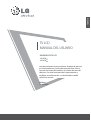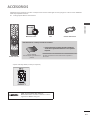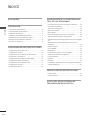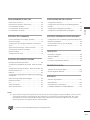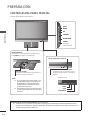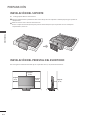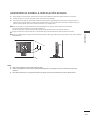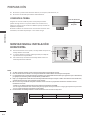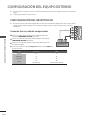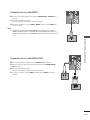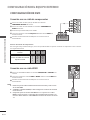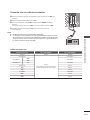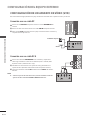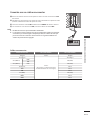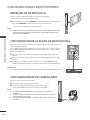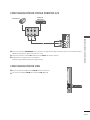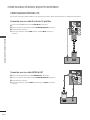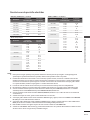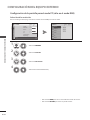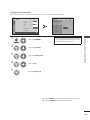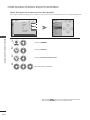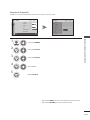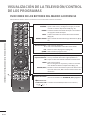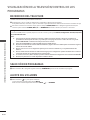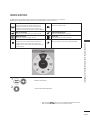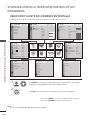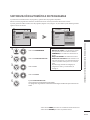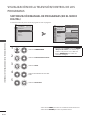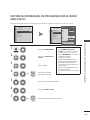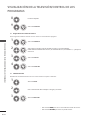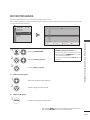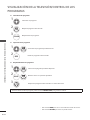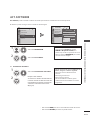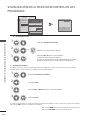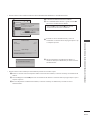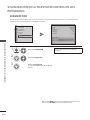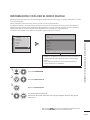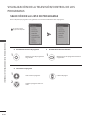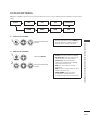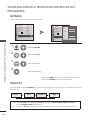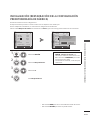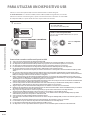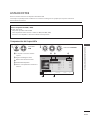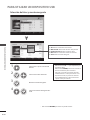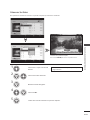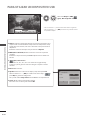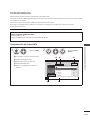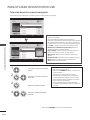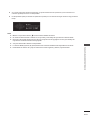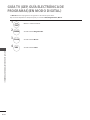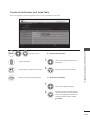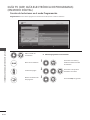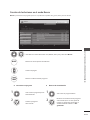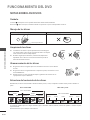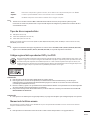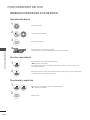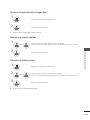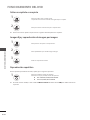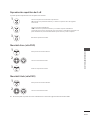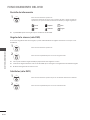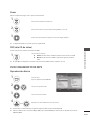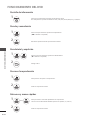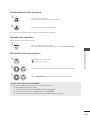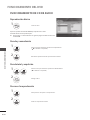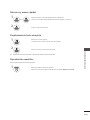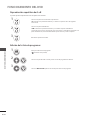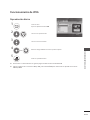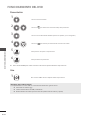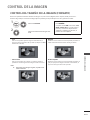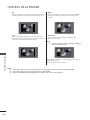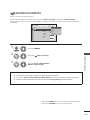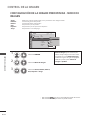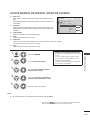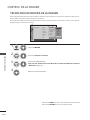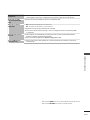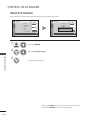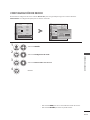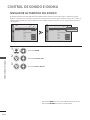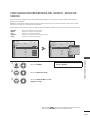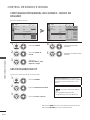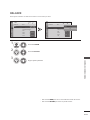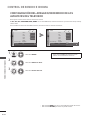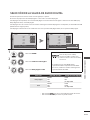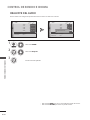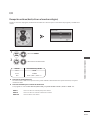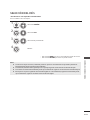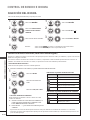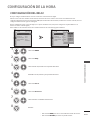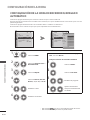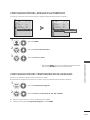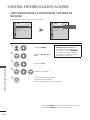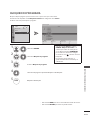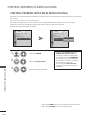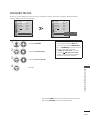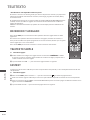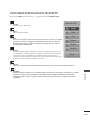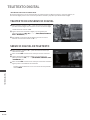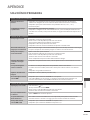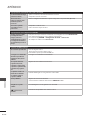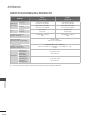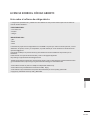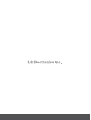LG 22LU7000 Manual de usuario
- Categoría
- Televisores LCD
- Tipo
- Manual de usuario

Lea atentamente este manual antes de poner el televisor
en funcionamiento. Consérvelo para consultas futuras.
Apunte el número del modelo y el número de serie del
televisor. Consulte la etiqueta de la tapa posterior y
notifique esta información a su distribuidor cuando
solicite un servicio.
TV LCD
MANUAL DEL USUARIO
MODELOS DE TV LCD
19LU70
22LU70
ESPAÑOL
Modelo:
Nº de serie:

ES-1
ACCESORIOS
Compruebe que los siguientes accesorios se incluyan con el televisor. Si falta algún accesorio, póngase en contacto con el distribuidor
donde haya adquirido el televisor.
La imagen puede diferir de la del televisor.
Manual del usuario Pilas Cable de alimentación
Este elemento no se incluye en todos los modelos.
* Frote ligeramente cualquier mancha o huella de
dedos de la superficie del televisor con el paño de
limpieza.
Paño de limpieza
Paño de limpieza para utilizar en la
pantalla.
No utilice una fuerza excesiva. Puede arañar la superficie o
decolorarla.
Mando a distancia
HDMI, el logotipo HDMI y High-Definition
Multimedia Interface son marcas comerciales o marcas
registradas de HDMI Licensing LLC.
■
ACCESORIOS
Soporte de montaje mural (se vende por separado)

ES-2
ÍNDICE
ÍNDICE
ACCESORIOS
PREPARACIÓN
Controles del panel frontal - - - - - - - - - - - - - - - - - - - - 4
Información del panel posterior - - - - - - - - - - - - - - - - - 5
Instalación del soporte - - - - - - - - - - - - - - - - - - - - - - - 6
Instalación del pedestal del escritorio- - - - - - - - - - - - - 6
Advertencia sobre la instalación segura - - - - - - - - - - - 7
Montaje mural: Instalación horizontal - - - - - - - - - - - - - 8
Conexión de la antena - - - - - - - - - - - - - - - - - - - - - - - 9
CONFIGURACIÓN DEL EQUIPO EXTERNO
Conguración del receptor HD - - - - - - - - - - - - - - - - 10
Conguración de DVD - - - - - - - - - - - - - - - - - - - - - - 12
Conguración de un aparato de vídeo (VCR) - - - - - - 14
Inserción de un módulo CI - - - - - - - - - - - - - - - - - - - 16
Conguración de la salida de audio digital - - - - - - - - 16
Conguración de los auriculares - - - - - - - - - - - - - - - 16
Conguración de otras fuentes A/V - - - - - - - - - - - - - 17
Conguración de USB - - - - - - - - - - - - - - - - - - - - - - 17
Conguración del PC - - - - - - - - - - - - - - - - - - - - - - - 18
VISUALIZACIÓN DE LA TELEVISIÓN/CON-
TROL DE LOS PROGRAMAS
Funciones de los botones del mando a distancia - - - 24
Encendido del televisor - - - - - - - - - - - - - - - - - - - - - 26
Selección de programas - - - - - - - - - - - - - - - - - - - - - 26
Ajuste del volumen- - - - - - - - - - - - - - - - - - - - - - - - - 26
Menú rápido - - - - - - - - - - - - - - - - - - - - - - - - - - - - - 27
Selección y ajuste de los menús en pantalla- - - - - - - 28
Sintonización automática de programas - - - - - - - - - 29
Sintonización manual de programas (en el modo digital)
30
Sintonización manual de programas (en el modo
analógico) - - - - - - - - - - - - - - - - - - - - - - - - - - - - - - - 31
Editar programa- - - - - - - - - - - - - - - - - - - - - - - - - - - 33
Act. Software- - - - - - - - - - - - - - - - - - - - - - - - - - - - - 35
Diagnóstico - - - - - - - - - - - - - - - - - - - - - - - - - - - - - - 38
Información CI (sólo en el modo digital) - - - - - - - - - - 39
Selección de la lista de programas - - - - - - - - - - - - - 40
Lista de entrada- - - - - - - - - - - - - - - - - - - - - - - - - - - 41
Entrada- - - - - - - - - - - - - - - - - - - - - - - - - - - - - - - - - 42
Modo AV - - - - - - - - - - - - - - - - - - - - - - - - - - - - - - - - 42
Inicialización (restauración de la conguración predeter-
minada de fábrica) - - - - - - - - - - - - - - - - - - - - - - - - - 43
PARA UTILIZAR UN DISPOSITIVO USB
Lista de fotos- - - - - - - - - - - - - - - - - - - - - - - - - - - - - 45
Lista de música - - - - - - - - - - - - - - - - - - - - - - - - - - - 49
GUÍA TV (GEP, GUÍA ELECTRÓNICA DE
PROGRAMAS)
(EN MODO DIGITAL)

ES-3
ÍNDICE
FUNCIONAMIENTO DEL DVD
Notas sobre los discos - - - - - - - - - - - - - - - - - - - - - - 56
Reproducción de DVD o CD de vídeo - - - - - - - - - - - 58
Funcionamiento de MP3- - - - - - - - - - - - - - - - - - - - - 63
Funcionamiento de CD de audio - - - - - - - - - - - - - - - 66
Funcionamiento de JPEG - - - - - - - - - - - - - - - - - - - - 69
CONTROL DE LA IMAGEN
Control del tamaño de la imagen (formato)- - - - - - - - 71
Ahorro de energía - - - - - - - - - - - - - - - - - - - - - - - - - 73
Conguración de la imagen predenida - Modo de im-
agen - - - - - - - - - - - - - - - - - - - - - - - - - - - - - - - - - - - 74
Ajuste manual de imagen - Modo de usuario - - - - - - 75
Tecnología de mejora de la imagen - - - - - - - - - - - - - 76
Reajuste imagen - - - - - - - - - - - - - - - - - - - - - - - - - - 78
Conguración de modo - - - - - - - - - - - - - - - - - - - - - 79
CONTROL DE SONIDO E IDIOMA
Nivelador automático del sonido - - - - - - - - - - - - - - - 80
Conguración predenida del sonido - Modo de sonido
81
Conguración manual del sonido - Modo de usuario - 82
SRS Trusurround XT - - - - - - - - - - - - - - - - - - - - - - - 82
Balance- - - - - - - - - - - - - - - - - - - - - - - - - - - - - - - - - 83
Conguración del apagado/encendido de los altavoces
del televisor- - - - - - - - - - - - - - - - - - - - - - - - - - - - - - 84
Selección de la salida de audio digital - - - - - - - - - - - 85
Reajuste del audio - - - - - - - - - - - - - - - - - - - - - - - - - 86
I/II- - - - - - - - - - - - - - - - - - - - - - - - - - - - - - - - - - - - - 87
Selección del país - - - - - - - - - - - - - - - - - - - - - - - - - 89
Selección del idioma - - - - - - - - - - - - - - - - - - - - - - - 90
CONFIGURACIÓN DE LA HORA
Conguración del reloj - - - - - - - - - - - - - - - - - - - - - - 91
Conguración de la hora de encendido/apagado au-
tomático - - - - - - - - - - - - - - - - - - - - - - - - - - - - - - - - 92
Conguración del apagado automático - - - - - - - - - - 93
Conguración del temporizador de apagado- - - - - - - 93
CONTROL PATERNO/CLASIFICACIONES
Conguración de la contraseña y sistema de bloqueo 94
Bloqueo de programa- - - - - - - - - - - - - - - - - - - - - - - 95
Control paterno (sólo en el modo digital) - - - - - - - - - 96
Bloqueo teclas- - - - - - - - - - - - - - - - - - - - - - - - - - - - 97
TELETEXTO
Encendido y apagado- - - - - - - - - - - - - - - - - - - - - - - 98
Teletexto SIMPLE - - - - - - - - - - - - - - - - - - - - - - - - - 98
Fastext - - - - - - - - - - - - - - - - - - - - - - - - - - - - - - - - - 98
Funciones especiales del teletexto - - - - - - - - - - - - - 99
TELETEXTO DIGITAL
Teletexto de un servicio digital- - - - - - - - - - - - - - - - 100
Servicio digital de teletexto - - - - - - - - - - - - - - - - - - 100
APÉNDICE
Solución de problemas - - - - - - - - - - - - - - - - - - - - - 101
Mantenimiento- - - - - - - - - - - - - - - - - - - - - - - - - - - 103
Especicaciones del producto - - - - - - - - - - - - - - - - 104
LICENCIA SOBRE EL CÓDIGO ABIERTO - - - - - - - 105
AVISO
Este producto incorpora tecnología de protección de copia que está protegida por patentes de EE.UU. y de otros países,
que incluyen los números de patente 5,315,448 y 6,836,549, y otros derechos de propiedad intelectual. El uso de la
tecnología de protección de copia de Macrovision en el producto debe ser autorizado por Macrovision. Se prohíbe
efectuar operaciones de ingeniería inversa o desensamblaje.
es una marca comercial de DVD format/Logo Licensing Corporation.
►

ES-4
PREPARACIÓN
CONTROLES DEL PANEL FRONTAL
La imagen puede diferir de la del televisor.
INTERRUPTOR DE ALIMENTACIÓN PRINCIPAL (parte posterior)
Si el televisor no se enciende con el mando a distancia, pulse el interruptor principal de alimentación de la
parte posterior del televisor. (Cuando el interruptor de alimentación principal está apagado, el televisor no se
enciende desde el mando a distancia.)
►
PREPARACIÓN
Bandeja del disco
Inserte un disco con la etiqueta hacia arriba. Pulse el
botón EJECT para abrir o cerrar la bandeja.
Indicador de DVD
Se ilumina en azul durante la carga del disco o
cuando se enciende el televisor.
Sensor del mando a distancia
Indicador de encendido/en espera
• Se ilumina en rojo en el modo de espera.
• Se ilumina en azul cuando se enciende el
televisor.
INPUT
MENU
OK
VOLUME
PROGRAMME
POWER
(En espera/
funcionamiento)
EJECT
STOP
PLAY/PAUSE
(Parte posterior)
NOTA
Si no puede abrir la bandeja del disco con
el botón EJECT, póngase en contacto con
el distribuidor local. No intente abrir la
bandeja del disco manualmente ya que
podría dañar el producto.
Compruebe que no haya ningún obstáculo
cerca de la bandeja del disco cuando abra o
cierre ésta.
►
►

ES-5
PREPARACIÓN
INFORMACIÓN DEL PANEL POSTERIOR
La imagen puede diferir de la del televisor.
Interruptor de alimentación principal
Encender/apagar.
Enchufe del cable de alimentación
Este televisor funciona con corriente CA. La tensión se indica
en la página de especificaciones. No intente nunca hacer
funcionar el televisor con corriente CC.
Entrada HDMI/DVI IN
Conecte una señal HDMI en HDMI IN. O bien, una señal DVI
(VIDEO) en el puerto HDMI/DVI con un cable DVI a HDMI.
Entrada de audio RGB/DVI
Conecte el audio desde un PC o DTV.
Entrada RGB IN
Conecte la salida desde un PC.
OPTICAL DIGITAL AUDIO OUT
Conecte audio digital a diversos equipos.
Conecte a un componente de audio digital.
Utilice un cable de audio óptico.
Entrada de audio/vídeo
Conecte una salida de audio/vídeo desde un dispositivo
externo.
Entrada de componentes
Conecte un dispositivo de componentes de audio/vídeo.
Toma del euroconector (AV1/AV2)
Conecte una entrada de euroconector o una salida de un
dispositivo externo.
Entrada de antena
Conecte una antena o un servicio de cable.
Ranura de tarjeta PCMCIA (Personal Computer
Memory Card International Association)
Inserte el módulo CI en la ranura PCMCIA CARD SLOT
(esta función no está disponible en todos los países).
Entrada USB
Conecte un dispositivo de almacenamiento USB.
Toma de los auriculares
Enchufe un auricular.
■
(RGB)
ANTENNA
IN
1
2
43 5 7 8
10
6
9
11
12
13

ES-6
PREPARACIÓN
PREPARACIÓN
INSTALACIÓN DEL SOPORTE
La imagen puede diferir de la del televisor.
➊
Coloque cuidadosamente la pantalla del televisor boca abajo sobre una superficie acolchada para proteger la pantalla de
cualquier daño
➋
Monte el televisor como se muestra en la ilustración.
Deslice el soporte hacia arriba (hacia la parte posterior del televisor) hasta que los pasadores de cierre se bloqueen
completamente; oirá un clic.
INSTALACIÓN DEL PEDESTAL DEL ESCRITORIO
Para conseguir una ventilación adecuada deje un espacio libre de 4" (10 cm) alrededor del televisor.
■
1
2
4 pulgadas
(10 c
m)
4 pulgadas
(10 cm)
4 pulgadas
(10 cm)
4 pulgadas
(10 cm)

ES-7
PREPARACIÓN
ADVERTENCIA SOBRE LA INSTALACIÓN SEGURA
Debe adquirir en una tienda los componentes necesarios para realizar una instalación segura del televisor en la pared.
Coloque el televisor cerca de la pared para evitar que pueda caer al empujarlo.
Estas instrucciones explican cómo instalar el televisor de una manera segura al fijarlo en la pared para evitar una caída si se
inclina el televisor hacia adelante. Se impide así la caída del televisor y el riesgo de lesiones personales. También evita que se
dañe el televisor. Impida que los niños se suban al televisor o se cuelguen de él.
➊
Utilice los cáncamos o soportes/tornillos del televisor para fijar éste a la pared como se muestra en la ilustración.
(Si su televisor tiene los tornillos en los cáncamos, aflójelos.)
* Inserte los cáncamos o soportes/tornillos del televisor y apriételos firmemente en los orificios superiores.
➋
Asegure en la pared los soportes murales con los tornillos. Haga coincidir la altura del soporte montado en la pared.
➌
Utilice un cable fuerte para asegurar la alineación del producto. Es más seguro unir la pared y el producto con un cable extendido
horizontalmente.
NOTA
Para mover el televisor primero debe retirar el cable.
Utilice una plataforma o un armario lo suficientemente grande y resistente para soportar el tamaño y el peso del
televisor.
Para utilizar el televisor con seguridad asegúrese de que el soporte mural y el televisor estén a la misma altura.
■
■
■
►
►
►
1
2
3

ES-8
PREPARACIÓN
PREPARACIÓN
El televisor se puede instalar de diversas maneras, en una pared, sobre una mesa, etc.
El televisor está diseñado para instalarse horizontalmente.
CONEXIÓN A TIERRA
Asegúrese de conectar el cable de puesta a tierra para prevenir una
posible descarga eléctrica. Si no puede establecer la conexión a tierra,
póngase en contacto con un electricista cualificado para que le instale un
disyuntor independiente.
No intente establecer la conexión a tierra conectando el televisor al cable
del teléfono, a las varillas del pararrayos o a las cañerías del gas.
MONTAJE MURAL: INSTALACIÓN
HORIZONTAL
Para instalar el televisor en la pared, se aconseja utilizar un soporte de
montaje mural de la marca LG.
Se aconseja adquirir un soporte de montaje mural que cumpla las
especificaciones de soportes VESA.
LG recomienda que la instalación del montaje mural la realice un
instalador profesional cualificado.
NOTA
Se debe instalar el montaje mural en una pared resistente, perpendicular al suelo.
Para una instalación en el techo o en una pared inclinada se debe utilizar un montaje mural especial.
La superficie donde se instale el montaje mural debe ser lo suficientemente resistente para aguantar el peso del televisor;
por ejemplo, de cemento, piedra natural, ladrillo y ladrillo hueco.
El tipo y la longitud del tornillo de instalación dependen del montaje mural que se utilice. Para obtener más información,
consulte las instrucciones que se incluyen con el montaje.
LG no se hace responsable de cualquier accidente o daño causado a la propiedad o al televisor derivados de una
instalación incorrecta:
- Cuando no se utilice un montaje mural que cumpla las especificaciones VESA.
-
Por una sujeción inadecuada de los tornillos en la pared que puede causar que el televisor se caiga y provoque lesiones personales.
- Por no seguir el método de instalación recomendado.
Preste atención a la bandeja del disco cuando el televisor esté colocado en una pared.
Modelo VESA(A*B) Tornillo estándar Cantidad
19LU70**, 22LU70** 100 * 100 M4 4
■
■
■
■
■
►
►
►
►
►
►
A
B
A
B
Fuente de alimentación
Disyuntor
A
B
4 pulgadas
(10 cm)
4 pulgadas
(10 cm)
4 pulgadas
(10 cm)
4 pulgadas
(10 cm)

ES-9
PREPARACIÓN
Para prevenir cualquier daño no conecte la toma de corriente principal hasta que se hayan establecido todas las conexiones
de los dispositivos.
CONEXIÓN DE LA ANTENA
Para conseguir la mejor calidad de imagen, debe ajustar la dirección de la antena.
El cable de la antena y el convertidor no se suministran.
En zonas de señal deficiente, para conseguir la mejor calidad de imagen se debe instalar un amplificador de señal en la
antena como se muestra en la anterior ilustración.
Si se ha de distribuir la señal entre dos televisores, utilice un divisor de señal de antena.
■
■
■
■
■
Toma mural de la
antena
Antena exterior
(VHF, UHF)
Antena terrestre
Viviendas unifamiliares
(Conectar al terminal de la pared de la antena exterior)
Cable coaxial RF (75 ohm)
Viviendas multifamiliares/apartamentos
(Conectar a la toma mural de la antena)
UHF
VHF
Amplificador de
señal

CONFIGURACIÓN DEL EQUIPO EXTERNO
Para evitar daños al equipo, no conecte el cable de alimentación hasta no haber completado todas las conexiones del
equipo.
La imagen puede diferir de la del televisor.
CONFIGURACIÓN DEL RECEPTOR HD
Este televisor puede recibir señales digitales RF o de cable sin un decodificador digital externo. Pero si recibe señales
digitales de un decodificador digital o de otro dispositivo digital externo, consulte el diagrama que se muestra a
continuación.
Conexión con un cable de componentes
➊
Conecte las salidas de vídeo (Y, PB, PR) del decodificador digital a los
terminales COMPONENT IN VIDEO del televisor.
➋
Conecte las salidas de audio del decodificador digital a los terminales
COMPONENT IN AUDIO del televisor.
➌
Encienda el decodificador digital. (Consulte el manual del usuario del
decodificador digital.)
➍
Seleccione la fuente de entrada Component mediante el botón INPUT del
mando a distancia.
Señal Componente HDMI
480i/576i O X
480p/576p O O
720p/1080i O O
1080p
O
(sólo 50/60Hz)
O
(24 Hz/30 Hz/50 Hz/60 Hz)
■
■
■
ES-10
CONFIGURACIÓN DEL EQUIPO EXTERNO
(RGB)
1
2
2
1
1

ES-11
CONFIGURACIÓN DEL EQUIPO EXTERNO
Conexión con un cable HDMI
➊
Conecte el decodificador digital a los terminales HDMI/DVI IN 1 o HDMI IN 2 del
televisor.
➋
Encienda el decodificador digital.
(Consulte el manual del usuario del decodificador digital.)
➌
Seleccione las fuentes de entrada HDMI1 o HDMI2 mediante el botón INPUT del
mando a distancia.
NOTA
Compruebe que la versión del cable HDMI sea 1.3 o superior. Si los cables
HDMI no son de la versión 1.3 la imagen de la pantalla puede parpadear o no
mostrarse. Debe utilizar los cables HDMI más modernos de al menos la versión
1.3.
Conexión con un cable HDMI a DVI
➊
Conecte el decodificador digital al terminal HDMI/DVI IN 1 del televisor.
➋
Conecte la salida de audio del decodificador digital al terminal AUDIO IN (RGB/
DVI) del televisor.
➌
Encienda el decodificador digital.
(Consulte el manual del usuario del decodificador digital.)
➍
Seleccione la fuente de entrada HDMI 1 mediante el botón INPUT del mando a
distancia.
►
(RGB)
1
2
2
1
1
(RGB)
1
2
2
1
1

ES-12
CONFIGURACIÓN DEL EQUIPO EXTERNO
CONFIGURACIÓN DEL EQUIPO EXTERNO
CONFIGURACIÓN DE DVD
Conexión con un cable de componentes
➊
Conecte las salidas de vídeo (Y, PB, PR) del DVD a los terminales
COMPONENT IN VIDEO del televisor.
➋
Conecte las salidas de audio del DVD a los terminales COMPONENT IN
AUDIO del televisor.
➌
Encienda el reproductor DVD, inserte un DVD.
➍
Seleccione la fuente de entrada Component mediante el botón INPUT del
mando a distancia.
➎
Consulte el manual del usuario del DVD para ver las instrucciones de
funcionamiento.
Puertos de entrada de componentes
Para conseguir la mejor calidad de imagen, conecte un reproductor DVD a los puertos de entrada de componentes como se muestra
en la siguiente ilustración.
Puertos de componentes del
televisor
Y PB PR
Puertos de salida de vídeo del
reproductor DVD
Y
Y
Y
Y
PB
B-Y
Cb
Pb
PR
R-Y
Cr
Pr
Conexión con un cable HDMI
➊
Conecte la salida HDMI del DVD a los terminales HDMI/DVI IN 1 o HDMI IN 2 del
televisor.
➋
Seleccione las fuentes de entrada HDMI1 o HDMI2 mediante el botón INPUT del
mando a distancia.
➌
Consulte el manual del usuario del DVD para ver las instrucciones de
funcionamiento.
NOTA
El televisor puede recibir simultáneamente señales de vídeo y audio a través
de un cable HDMI.
Si el DVD no admite Auto HDMI, se debe configurar la resolución de salida del
modo adecuado.
Compruebe que la versión del cable HDMI sea 1.3 o superior. Si los cables
HDMI no son de la versión 1.3 la imagen de la pantalla puede parpadear o no
mostrarse. Debe utilizar los cables HDMI más modernos de al menos la versión
1.3.
►
►
►
(R) AUDIO (L)
AUDIO/
VIDEO
1
1
1
(R) AUDIO (L)
AUDIO/
VIDEO
1
1
1

ES-13
CONFIGURACIÓN DEL EQUIPO EXTERNO
Conexión con un cable euroconector
➊
Conecte la toma del euroconector del DVD a la toma de euroconector AV1 del
televisor.
➋
Encienda el reproductor DVD, inserte un DVD.
➌
Seleccione la fuente de entrada AV1 mediante el botón INPUT del mando a
distancia.
Si está conectado el euroconector AV2, seleccione la fuente de entrada AV2.
➍
Consulte el manual del usuario del DVD para ver las instrucciones de
funcionamiento.
NOTA
El cable euroconector que se utilice debe ser blindado.
Los programas contra protección de copia no pueden tener salida por la toma
del euroconector por razones legales. Aunque haya salida, las señales de vídeo
que pasan a través de los conectores de euroconector no se grabarán debido a
los sistemas de protección de copyright.
Salida euroconector
Entrada alimentación AV1 (salida SCART1) AV2 (salida SCART2)
TV digital Silencio TV digital
TV analógica
Silencio
(TV analógica si el modo de televisión
visualizado la última vez era analógico.)
TV analógica
AV1 (SCART1)
CVBS
AV1 (CVBS)
RGB
AV2 (SCART2) CVBS AV2 (CVBS)
Component Silencio
DVD Silencio
RGB Silencio
AV3 (CVBS) AV3 (CVBS)
HDMI1 Silencio
HDMI2 Silencio
►
►
(R) AUDIO (L)
AUDIO/
VIDEO
1
1
1

ES-14
CONFIGURACIÓN DEL EQUIPO EXTERNO
CONFIGURACIÓN DEL EQUIPO EXTERNO
CONFIGURACIÓN DE UN APARATO DE VÍDEO VCR
Para evitar ruido de imagen (interferencias), deje una distancia adecuada entre el aparato de vídeo y el televisor.
Conexión con un cable RF
➊
Conecte la toma ANT OUT del aparato de vídeo a la toma ANTENNA IN del
televisor.
➋
Conecte el cable de la antena terrestre en la toma ANT IN del aparato de vídeo.
➌
Pulse el botón PLAY del aparato de vídeo y elija el canal adecuado en el televisor y
el aparato de vídeo para ver éste.
Conexión con un cable RCA
➊
Conecte los terminales AUDIO/VIDEO entre el televisor y el aparato de
vídeo. Haga coincidir los colores de los terminales (vídeo = amarillo, audio
izquierdo = blanco, audio derecho = rojo)
➋
Introduzca una cinta de vídeo en el aparato de vídeo y pulse PLAY en el
aparato de vídeo. (Consulte el manual del usuario del aparato de vídeo.)
➌
Seleccione la fuente de entrada AV3 mediante el botón INPUT del mando a
distancia.
NOTA
Si tiene un aparato de vídeo monoaural, conecte el cable de audio del
aparato de vídeo al terminal AUDIO L/MONO del televisor.
►
L
R
S-VIDEO
VIDEO
OUTPUT
SWITCH
ANT IN
ANT OUT
OUTPUT
SWITCH
ANT IN
R
S-VIDEO VIDEO
ANT OUT
L
(RGB)
ANTENNA
IN
(RGB)
(R) AUDIO (L)
AUDIO/
VIDEO
1
1
2
ANTENNA
IN
1
L
R
S-VIDEO
VIDEO
OUTPUT
SWITCH
ANT IN
ANT OUT
OUTPUT
SWITCH
ANT IN
R
S-VIDEO VIDEO
ANT OUT
L
(RGB)
ANTENNA
IN
(RGB)
(R) AUDIO (L)
AUDIO/
VIDEO
1
1
2
ANTENNA
IN
1
Terminal de la pared
Antena

ES-15
CONFIGURACIÓN DEL EQUIPO EXTERNO
Conexión con un cable euroconector
➊
Conecte la toma del euroconector del aparato de vídeo a la toma de euroconector AV1
del televisor.
➋
Introduzca una cinta de vídeo en el aparato de vídeo y pulse PLAY en el aparato de vídeo.
(Consulte el manual del usuario del aparato de vídeo.)
➌
Seleccione la fuente de entrada AV1 mediante el botón INPUT del mando a distancia.
➍
Si la conexión es en el euroconector AV2, seleccione la fuente de entrada AV2 .
NOTA
El cable euroconector que se utilice debe ser blindado.
Los programas contra protección de copia no pueden tener salida por la toma del
euroconector por razones legales. Aunque haya salida, las señales de vídeo que
pasan a través de los conectores de euroconector no se grabarán debido a los
sistemas de protección de copyright.
Salida euroconector
Entrada alimentación AV1 (salida SCART1) AV2 (salida SCART2)
TV digital Silencio TV digital
TV analógica
Silencio
(TV analógica si el modo de televisión
visualizado la última vez era analógico.)
TV analógica
AV1 (SCART1)
CVBS
AV1 (CVBS)
RGB
AV2 (SCART2) CVBS AV2 (CVBS)
Component Silencio
DVD Silencio
RGB Silencio
AV3 (CVBS) AV3 (CVBS)
HDMI1 Silencio
HDMI2 Silencio
►
►
L
R
S-VIDEO
VIDEO
OUTPUT
SWITCH
ANT IN
ANT OUT
OUTPUT
SWITCH
ANT IN
R
S-VIDEO VIDEO
ANT OUT
L
(RGB)
ANTENNA
IN
(RGB)
(R) AUDIO (L)
AUDIO/
VIDEO
1
1
2
ANTENNA
IN
1

ES-16
CONFIGURACIÓN DEL EQUIPO EXTERNO
CONFIGURACIÓN DEL EQUIPO EXTERNO
INSERCIÓN DE UN MÓDULO CI
- Para ver servicios encriptados (de pago) en el modo de televisión digital.
- Esta función no está disponible en todos los países.
➊
Inserte el módulo CI en la ranura PCMCIA (Personal Computer Memory Card International
Association) CARD SLOT del televisor como se muestra en la ilustración.
Para obtener más información, consulte la página 39.
NOTA
Asegúrese de insertar el módulo CI en la ranura de la tarjeta PCMCIA en la dirección
correcta. Si no inserta el módulo correctamente, se puede dañar el televisor y la
ranura de la tarjeta PCMCIA.
CONFIGURACIÓN DE LA SALIDA DE AUDIO DIGITAL
Envío de la señal de audio digital del televisor al equipo de audio externo a través del puerto de
salida de audio digital (óptico).
Si desea disfrutar de las emisiones digitales a través de los altavoces de 5.1 canales, conecte el
terminal OPTICAL DIGITAL AUDIO OUT de la parte posterior del televisor a un sistema Home
Theater (o un amplificador).
➊
Conecte un extremo de un cable óptico al puerto de salida Digital Audio (óptica) del
televisor.
➋
Conecte el otro extremo del cable óptico a la entrada de audio digital (óptica) del equipo
de audio.
➌
Establezca la opción “Altavoces de TV" como "Descon” en el menú AUDIO.(upág. 84).
Consulte el manual de instrucciones del equipo de audio externo para el funcionamiento.
PRECAUCIÓN
No mire directamente el puerto de salida óptico. El rayo láser podría dañarle la vista.
CONFIGURACIÓN DE LOS AURICULARES
Puede oír el sonido a través de los auriculares.
➊
Enchufe un auricular en la toma de los auriculares.
➋
Para ajustar el volumen de los auriculares, pulse los botones + o -.
Si pulsa el botón MUTE, se desconecta el sonido de los auriculares.
NOTA
Los elementos del menú AUDIO se desactivan cuando se conectan los
auriculares.
Cuando se cambia al modo AV con los auriculares conectados, el cambio se
aplica al vídeo pero no al audio.
La salida óptica de audio digital no está disponible cuando se conectan los
auriculares.
►
►
►
►
►
1

ES-17
CONFIGURACIÓN DEL EQUIPO EXTERNO
CONFIGURACIÓN DE OTRAS FUENTES A/V
➊
Conecte los terminales AUDIO/VIDEO entre el televisor y el equipo externo. Haga coincidir los colores de los terminales. (Vídeo =
amarillo, audio izquierdo = blanco, audio derecho = rojo)
➋
Seleccione la fuente de entrada AV3 mediante el botón INPUT del mando a distancia.
➌
Haga funcionar el equipo externo correspondiente.
(Consulte la guía de funcionamiento del equipo externo.)
CONFIGURACIÓN DE USB
➊
Conecte el dispositivo USB al terminal USB IN del lateral del televisor.
➋
Tras conectar el terminal USB IN, utilice la función USB. (upág. 44)
1
Videocámara
Equipo de
videojuegos

ES-18
CONFIGURACIÓN DEL EQUIPO EXTERNO
CONFIGURACIÓN DEL EQUIPO EXTERNO
CONFIGURACIÓN DEL PC
Este televisor tiene la función Plug and Play, lo que quiere decir que el PC se ajusta automáticamente a la configuración del televisor.
Conexión con un cable D-sub de 15 patillas
➊
Conecte la salida RGB del PC al terminal RGB IN (PC) del televisor.
➋
Conecte la salida de audio del PC al terminal AUDIO IN (RGB/DVI) del televisor.
➌
Encienda el PC y el televisor.
➍
Seleccione la fuente de entrada RGB mediante el botón INPUT del mando a
distancia.
Conexión con un cable HDMI a DVI
➊
Conecte la salida DVI del PC al terminal HDMI/DVI IN 1 del televisor.
➋
Conecte la salida de audio del PC al terminal AUDIO IN (RGB/DVI) del televisor.
➌
Encienda el PC y el televisor.
➍
Seleccione la fuente de entrada HDMI 1 mediante el botón INPUT del mando a
distancia.
AUDIO
RGB OUTPUT
DVI-PC OUTPUT
AUDIO
1
1
2
2
AUDIO
RGB OUTPUT
DVI-PC OUTPUT
AUDIO
1
1
2
2

ES-19
CONFIGURACIÓN DEL EQUIPO EXTERNO
Resoluciones de pantalla admitidas
RGB(PC), HDMI1(DVI) - modo PC
Resolución
Frecuencia
horizontal (kHz)
Frecuencia
vertical (Hz)
720 x 400 31.468 70.08
640 x 480 31.469 59.94
800 x 600 37.879 60.31
1024 x 768 48.363 60.00
1280 x 768 47.78 59.87
1360 x 768 47.72 59.80
HDMI1, HDMI2 - modo DTV
Resolución
Frecuencia
horizontal (kHz)
Frecuencia
vertical (Hz)
640 x 480
31.649
31.469
59.94
60
720 x 480
31.47
31.50
59.94
60
720 x 576 31.25 50.00
1280 x 720
37.50
44.96
45.00
50.00
59.94
60
1920 x 1080
28.125
33.72
33.75
27.00
33.750
56.25
67.433
67.50
50.00
59.94
60
24.00
30
50.00
59.94
60
Modo Component
Resolución
Frecuencia
horizontal (kHz)
Frecuencia
vertical (Hz)
720 x 480
15.73
15.75
31.47
31.50
59.94
60
59.94
60
720 x 576
15.625
31.25
50
50
1280 x 720
37.50
44.96
45.00
50.00
59.94
60.00
1920 x 1080
33.72
33.75
28.125
56.25
67.433
67.500
59.94
60.00
50.00
50.00
59.94
60.00
NOTA:
Evite que una imagen quede fija en la pantalla del televisor durante periodos prolongados. La imagen fija puede
quedar impresa permanentemente en la pantalla; utilice un salvapantallas cuando sea posible.
Puede haber interferencias relacionadas con la resolución, el patrón vertical, el contraste o el brillo en el modo PC.
Cambie el modo PC a otra resolución, cambie la frecuencia de actualización a otra frecuencia o ajuste la luminosidad y
el contraste en el menú hasta que la imagen se vea nítida. Si la frecuencia de actualización de la tarjeta gráfica del PC
no se puede modificar, cambie la tarjeta gráfica o consulte al fabricante de ésta.
La forma de onda de entrada de sincronización para las frecuencias horizontal y vertical es independiente.
Recomendamos utilizar la resolución 1360 x 768 a 60 HZ en el modo PC para conseguir la mejor calidad de imagen.
Conecte el cable de señal de puerto de salida del monitor del PC en el puerto RGB IN(PC) del televisor o el cable de
señal del puerto de salida HDMI del PC al puerto HDMI/DVI IN 1(DVI) del televisor.
Conecte el cable de audio del PC al terminal AUDIO IN (RGB/DVI) del televisor. (Los cables de audio no se suministran
con el televisor.)
Si utiliza una tarjeta de sonido, ajuste el sonido del PC como sea necesario.
Si la tarjeta gráfica del PC no tiene salidas simultáneas RGB analógica y digital, conecte o bien RGB IN o bien HDMI/DVI
IN 1(DVI) para ver la salida del PC en el televisor.
Si la tarjeta gráfica del PC tiene salidas simultáneas RGB analógica y digital, conmute el televisor o bien a RGB o bien a
HDMI; (el otro modo lo establece automáticamente la función Plug and Play del televisor.)
El modo DOS no funciona en algunas tarjetas de vídeo cuando se utiliza un cable HDMI a DVI.
Si utiliza un cable RGB-PC demasiado largo, puede haber interferencias en la pantalla. Recomendamos utilizar un cable
de menos de 5 m. Así se consigue la mejor calidad de imagen.
►
►
►
►
►
►
►
►
►
►
►

ES-20
CONFIGURACIÓN DEL EQUIPO EXTERNO
CONFIGURACIÓN DEL EQUIPO EXTERNO
Conguración de la pantalla para el modo PC (sólo en el modo RGB)
Selección de la resolución
Para ver una imagen normal, haga coincidir la resolución del modo RGB y la resolución del PC.
1
Seleccione IMAGEN.
2
Seleccione Pantalla.
3
Seleccione Resolución.
4
Seleccione la resolución deseada,
• Pulse el botón MENU para volver a la visualización normal del televisor.
• Pulse el botón RETURN para volver a la pantalla anterior.
RED
GREEN
YELLOW
BLUE
RED
GREEN
YELLOW
BLUE
RED
GREEN
YELLOW
BLUE
RED
GREEN
YELLOW
BLUE
RED
GREEN
YELLOW
BLUE
RED
GREEN
YELLOW
BLUE
RED
GREEN
YELLOW
BLUE
RED
GREEN
YELLOW
BLUE
IMAGEN
• Contraste
• Luminosidad
• Denición
• Color
• Tinte
• Controles avanzados
• Reajuste imagen
Mover
OK
90
50
60
60
0
Pantalla
PANTALLA
Mover
Prev.
Resolución
Cong. auto
Posición
Tamaño
Fase
Reajuste

ES-21
CONFIGURACIÓN DEL EQUIPO EXTERNO
Conguración automática
Mejora automáticamente la visualización. Es recomendable cuando se conecta el PC por primera vez.
1
Seleccione IMAGEN.
2
Seleccione Pantalla.
3
Seleccione Cong. auto.
4
Seleccione Sí.
5
Ejecute Cong. auto.
• Pulse el botón MENU para volver a la visualización normal del televisor.
• Pulse el botón RETURN para volver a la pantalla anterior.
• Si tras la configuración automática la imagen
no es nítida, ajuste manualmente la posición,
el tamaño o la fase de la imagen.
RED
GREEN
YELLOW
BLUE
RED
GREEN
YELLOW
BLUE
RED
GREEN
YELLOW
BLUE
RED
GREEN
YELLOW
BLUE
RED
GREEN
YELLOW
BLUE
RED
GREEN
YELLOW
BLUE
RED
GREEN
YELLOW
BLUE
RED
GREEN
YELLOW
BLUE
RED
GREEN
YELLOW
BLUE
RED
GREEN
YELLOW
BLUE
PANTALLA
Mover
Prev.
Resolución
Cong. auto
Posición
Tamaño
Fase
Reajuste
Ajustar
Sí
No
IMAGEN
• Contraste
• Luminosidad
• Denición
• Color
• Tinte
• Controles avanzados
• Reajuste imagen
Mover
OK
90
50
60
60
0
Pantalla

ES-22
CONFIGURACIÓN DEL EQUIPO EXTERNO
CONFIGURACIÓN DEL EQUIPO EXTERNO
Ajuste de la posición, el tamaño y la fase de la pantalla
Si tras el ajuste automático la imagen no se ve nítida y en especial si los caracteres tiemblan, ajuste la fase de la imagen manualmente.
1
Seleccione IMAGEN.
2
Seleccione Pantalla.
3
Seleccione Posición, Tamaño o Fase.
4
Realice los ajustes apropiados.
• Pulse el botón MENU para volver a la visualización normal del televisor.
• Pulse el botón RETURN para volver a la pantalla anterior.
RED
GREEN
YELLOW
BLUE
RED
GREEN
YELLOW
BLUE
RED
GREEN
YELLOW
BLUE
RED
GREEN
YELLOW
BLUE
RED
GREEN
YELLOW
BLUE
RED
GREEN
YELLOW
BLUE
RED
GREEN
YELLOW
BLUE
RED
GREEN
YELLOW
BLUE
RED
GREEN
YELLOW
BLUE
IMAGEN
• Contraste
• Luminosidad
• Denición
• Color
• Tinte
• Controles avanzados
• Reajuste imagen
Mover
OK
90
50
60
60
0
Pantalla
PANTALLA
Mover
Prev.
Resolución
Cong. auto
Posición
Tamaño
Fase
Reajuste

ES-23
CONFIGURACIÓN DEL EQUIPO EXTERNO
Reajuste de la pantalla
Restablece los valores predeterminados de fábrica de la posición, el tamaño y la fase.
1
Seleccione IMAGEN.
2
Seleccione Pantalla.
3
Seleccione Reajuste.
4
Seleccione Sí.
5
Ejecute Reajuste.
• Pulse el botón MENU para volver a la visualización normal del televisor.
• Pulse el botón RETURN para volver a la pantalla anterior.
RED
GREEN
YELLOW
BLUE
RED
GREEN
YELLOW
BLUE
RED
GREEN
YELLOW
BLUE
RED
GREEN
YELLOW
BLUE
RED
GREEN
YELLOW
BLUE
RED
GREEN
YELLOW
BLUE
RED
GREEN
YELLOW
BLUE
RED
GREEN
YELLOW
BLUE
RED
GREEN
YELLOW
BLUE
IMAGEN
• Contraste
• Luminosidad
• Denición
• Color
• Tinte
• Controles avanzados
• Reajuste imagen
Mover
OK
90
50
60
60
0
Pantalla
PANTALLA
Mover
Prev.
Resolución
Cong. auto
Posición
Tamaño
Fase
Reajuste
Inicializar configuración
Sí
No

ES-24
VISUALIZACIÓN DE LA TELEVISIÓN/CONTROL DE LOS PROGRAMAS
FUNCIONES DE LOS BOTONES DEL MANDO A DISTANCIA
Cuando utilice el mando a distancia, encárelo hacia el sensor del mando a distancia del televisor.
TV/RAD Selecciona los canales de radio y televisión
AV MODE Ayuda a seleccionar y congurar la imagen y el sonido
cuando se conectan dispositivos AV (u pág. 42)
POWER Conmuta el televisor de modo de espera a encendido o
de apagado a modo de espera.
INPUT Cambia entre todas las entradas AV secuencialmente.
(upág. 41)
ENERGY SAVING Ajusta el modo de ahorro de energía del televisor. (upág.
73)
Botones numéricos
0~9
Seleccionan un programa.
Seleccionan elementos numerados de los menús.
LIST Muestra la tabla de programas. (upág. 40)
Q.VIEW Vuelve al último programa visto.
Arriba/abajo/
izquierda/derecha
Permiten desplazarse por los menús en pantalla y ajus-
tan los parámetros del sistema según preferencias.
OK
Acepta la selección realizada o muestra el modo actual.
MENU Selecciona un menú.
Borra las imágenes en la pantalla y vuelve a la visualiza-
ción del televisor desde cualquier menú (upág. 28)
RETURN (EXIT) Permite al usuario retroceder un paso en el menú en una
aplicación interactiva, EPG u otra función de interacción
del usuario.
Botones de colores
Estos botones se utilizan en el teletexto
(sólo en los modelos con TELETEXTO), Editar programa.
Botones de con-
trol
del menú USB
( )
Controlan el menú USB (Lista fotos o Lista música)
VISUALIZACIÓN DE LA TELEVISIÓN/CONTROL
DE LOS PROGRAMAS

ES-25
VISUALIZACIÓN DE LA TELEVISIÓN/CONTROL DE LOS PROGRAMAS
SUBIR/BAJAR
VOLUMEN
Ajustan el volumen.
MUTE Activa o desactiva el sonido.
Programa SIGU-
IENTE/ANTERIOR
Seleccionan un programa.
PAGE SIGUIENTE/
ANTERIOR
Desplazan un bloque completo de información de una
pantalla a la siguiente.
Botones de con-
trol de DVD
Controlan el funcionamiento del DVD incorporado.
Para obtener más información, consulte la sección 'Fun-
cionamiento del DVD'.
(upág. 56)
Botones del TELE-
TEXTO
( TEXT, T.OPT)
Estos botones se utilizan en el teletexto
Para obtener más información, consulte la sección 'Tele-
texto'. (u pág. 98)
GUIDE Muestra la programación de los programas. (u pág. 52)
Q. MENU Permite seleccionar la fuente de menú rápida deseada.
(Formato, Ahorro de energía, Modo de imagen, Modo
de sonido, Audio, Temporizador Apagado, Act/des fav.,
Expulsar USB).(upág. 27)
INFO Muestra la información de la pantalla actual.
SUBTITLE Recupera los subtítulos preferidos en el modo digital.
MARK Marca y desmarca programas.
FAV Muestra el programa favorito seleccionado.
Instalación de las pilas
1. Abra la tapa del compartimiento de las pilas en la parte posterior e instale las pilas;
preste atención a la polaridad correcta.
2. Instale dos pilas AAA de 1,5 V. No mezcle pilas nuevas y usadas.
3. Cierre la tapa.

ES-26
VISUALIZACIÓN DE LA TELEVISIÓN/CONTROL DE LOS PROGRAMAS
VISUALIZACIÓN DE LA TELEVISIÓN/CONTROL DE LOS
PROGRAMAS
ENCENDIDO DEL TELEVISOR
- Cuando encienda el televisor, podrá utilizar sus funciones.
➊
En primer lugar, conecte el cable de alimentación y compruebe la alimentación del televisor.
En un primer momento, el televisor se pone en el modo de espera. (El indicador de alimentación del televisor se ilumina en rojo.)
➋
Para activar el televisor en el modo de espera, pulse los botones POWER, INPUT o P∧∨ (Programa siguiente/anterior) del
televisor o pulse los botonesPOWER, INPUT, P∧∨ o NUMÉRICOS del mando a distancia; el televisor se encenderá.
Configuración inicial
Si se muestra la OSD (menús en pantalla) después de encender el televisor, podrá ajustar Idioma, Configuración de modo, País, Zona
hora, Sintonización auto.
Nota:
Si desaparece el menú de configuración inicial por haber transcurrido el tiempo de espera sin terminar el
procedimiento de búsqueda de canales, es posible que no disponga de todos los canales. En este caso, puede
utilizar CONFIGURAR > Sintonización auto para buscar más canales.
Pulse el botón RETURN para cambiar la OSD actual por la OSD anterior.
En países sin estándares de emisión de DTV confirmados, algunas funciones de DTV quizás no funcionen según el
entorno de emisión de DTV.
El modo "Uso en casa" es la configuración óptima para los entornos domésticos y es el predeterminado del
televisor.
El modo "Demo Tienda" inicializa la calidad de la imagen para la configuración óptima automática de los entornos
comerciales después de un determinado periodo de tiempo.
Los modos (Uso en casa, Demo Tienda) se pueden cambiar mediante la Configuración de modo del menú OPCIÓN.
Idioma, País y Zona hora no están disponibles en el Reino Unido.
►
►
►
►
►
►
►
SELECCIÓN DE PROGRAMAS
➊
Pulse los botones P∧∨ (Programa siguiente/anterior) o NUMÉRICOS para seleccionar un número de programa..
AJUSTE DEL VOLUMEN
➊
Pulse los botones + o - para ajustar el volumen.
Si desea desactivar el sonido, pulse el botón MUTE.
Puede cancelar esta función pulsando los botones MUTE, + , - o AV MODE.

ES-27
VISUALIZACIÓN DE LA TELEVISIÓN/CONTROL DE LOS PROGRAMAS
MENÚ RÁPIDO
La OSD (menús en pantalla) del televisor puede variar ligeramente a la que se muestra en este manual.
Q.Menu (menú rápido) reúne las funciones que los usuarios utilizan con más frecuencia.
Formato
Selecciona el formato de imagen deseado. Para la
configuración del zoom, seleccione 14:9, Zoom y
Zoom cine en el menú Relación. Tras completar la
configuración del zoom, la pantalla retrocede a Q.Menu.
Audio
Selecciona la salida de audio.
Ahorro de energía
Selecciona el modo de ahorro de energía deseado.
Temporizador Apagado
Establece el temporizador de apagado.
Modo de imagen
Selecciona el modo de imagen deseado.
Act/des fav.
Añade el programa a la lista de favoritos.
Modo de sonido
Es una función que automáticamente establece la
combinación de sonido que mejor se ajusta a las
imágenes que se están viendo. Selecciona el modo de
sonido deseado.
Expulsar USB
Seleccione “Expulsar” para retirar el dispositivo USB.
1
Muestre cada menú.
2
Seleccione la fuente deseada.
• Pulse el botón MENU para volver a la visualización normal del televisor.
• Pulse el botón RETURN para volver a la pantalla anterior.
RED
GREEN
YELLOW
BLUE
RED
GREEN
YELLOW
BLUE
RED
GREEN
YELLOW
BLUE
Formato
Original

ES-28
VISUALIZACIÓN DE LA TELEVISIÓN/CONTROL DE LOS PROGRAMAS
VISUALIZACIÓN DE LA TELEVISIÓN/CONTROL DE LOS
PROGRAMAS
SELECCIÓN Y AJUSTE DE LOS MENÚS EN PANTALLA
La OSD (menús en pantalla) del televisor puede diferir ligeramente de la que se muestra en este manual.
1
Pulse MENU para mostrar los iconos de opciones y para desplazarse al que se desee
mediante los botones de echa arriba/abajo/izquierda/derecha.
2
Pulse OK para seleccionar una opción de menú y para ir al menú emergente.
• Pulse el botón MENU para volver a la visualización normal del televisor.
• Pulse el botón RETURN para volver a la pantalla anterior.
NOTA
No es posible utilizar Información CI en el modo analógico.
►
RED
GREEN
YELLOW
BLUE
RED
GREEN
YELLOW
BLUE
RED
GREEN
YELLOW
BLUE
CONFIGURAR IMAGEN AUDIO HORA
OPCIÓN CERRAR Entrada USB
CONFIGURAR
Mover
OK
Sintonización auto
Sintonización manual
Editar programa
Act. Software
Diagnóstico
Información CI
IMAGEN
: 16:9
: Descon
: Estándar
Mover
OK
80
90
50
60
60
Formato
Ahorro de energía
Modo de imagen
•
Ilum. post.
•
Contraste
•
Luminosidad
•
Denición
•
Color
AUDIO
: Descon
0
: Estándar
Mover
OK
Volumen auto
Balance
Modo de sonido
•
SRS TruSurround XT: Descon
•
80Hz
•
220Hz
•
470Hz
•
1KHz
0
0
0
0
OPCIÓN
Mover
OK
Idioma menús
Idioma audio
ldioma subtítulo
Sordos ( )
País
Entrada
Bloqueo teclas
Conguración de modo
: Español
: Español
: Español
: Descon
: España
: Descon
: Uso en casa
HORA
Mover
OK
Reloj
Apagado auto.
Encendido auto.
Temporizador Apagado
Suspensión automática
Zona hora
: Descon
: Descon
: Descon
: Descon
: GMT+1 Madrid
CERRAR
Mover
OK
Bloqueo de sistema
Fijar clave
Bloqueo de programa
Guía de padres
: Descon
: Descon
Entrada
Mover
OK
Antena
AV1
AV2
AV3
Component
DVD
RGB
HDMI1
USB
Mover
OK
Lista fotos
Lista música

ES-29
VISUALIZACIÓN DE LA TELEVISIÓN/CONTROL DE LOS PROGRAMAS
SINTONIZACIÓN AUTOMÁTICA DE PROGRAMAS
Se pueden buscar automáticamente los programas y guardar todos los programas disponibles.
Cuando se inicia la programación automática, la información de los servicios previamente almacenados se borra.
Se puede guardar un número máximo de 1098 programas (digitales: 999, analógicos: 99). Este número puede diferir ligeramente
según las señales de emisión.
1
Seleccione CONFIGURAR.
2
Seleccione Sintonización auto.
3
Seleccione Sí.
4
Seleccione Inicio.
5
Ejecute Sintonización auto.
Se mostrarán los resultados de la búsqueda.
Los programas se guardarán automáticamente según el orden en que se han encon-
trado.
• Pulse el botón MENU para volver a la visualización normal del televisor.
• Pulse el botón RETURN para volver a la pantalla anterior.
RED
GREEN
YELLOW
BLUE
RED
GREEN
YELLOW
BLUE
RED
GREEN
YELLOW
BLUE
RED
GREEN
YELLOW
BLUE
RED
GREEN
YELLOW
BLUE
RED
GREEN
YELLOW
BLUE
RED
GREEN
YELLOW
BLUE
RED
GREEN
YELLOW
BLUE
RED
GREEN
YELLOW
BLUE
RED
GREEN
YELLOW
BLUE
• Si ha seleccionado Conex en el menú CERRAR >
Bloqueo de sistema, se le solicitará que escriba
una contraseña de acceso. Utilice los botones
NUMÉRICOS para escribir una contraseña de 4
dígitos.
• Búsqueda SECAM L: Sólo admitida en Francia.
• Numeración automática: Puede establecer si el
emisor ha de numerar, o no, automáticamente los
canales. (Se admite sólo en países con el servicio
LCN)
• En primer lugar, sintoniza la TV digital y los
programas de radio y, a continuación, los
analógicos.
CONFIGURAR
Mover
OK
Sintonización auto
Sintonización manual
Editar programa
Act. Software
Diagnóstico
Información CI
Sí
No
La información de servicio se actualizará.
¿Continuar?
Cerrar
CONFIGURAR
Mover
OK
Sintonización auto
Sintonización manual
Editar programa
Act. Software
Diagnóstico
Información CI
Inicio
Compruebe conexión antena.
Se actualizará la información del
canal anterior
durante sintonización automática.
Cerrar

ES-30
VISUALIZACIÓN DE LA TELEVISIÓN/CONTROL DE LOS PROGRAMAS
VISUALIZACIÓN DE LA TELEVISIÓN/CONTROL DE LOS
PROGRAMAS
SINTONIZACIÓN MANUAL DE PROGRAMAS EN EL MODO
DIGITAL
La sintonización manual permite añadir un programa a la lista de programas.
1
Seleccione CONFIGURAR.
2
Seleccione Sintonización manual.
3
Seleccione DTV.
4
Seleccione el número de canal des-
eado.
5
Seleccione Actualizar.
• Pulse el botón MENU para volver a la visualización normal del televisor.
• Pulse el botón RETURN para volver a la pantalla anterior.
RED
GREEN
YELLOW
BLUE
RED
GREEN
YELLOW
BLUE
RED
GREEN
YELLOW
BLUE
RED
GREEN
YELLOW
BLUE
RED
GREEN
YELLOW
BLUE
RED
GREEN
YELLOW
BLUE
RED
GREEN
YELLOW
BLUE
RED
GREEN
YELLOW
BLUE
RED
GREEN
YELLOW
BLUE
RED
GREEN
YELLOW
BLUE
• Si ha seleccionado Conex en el menú CERRAR
> Bloqueo de sistema, se le solicitará que
escriba su contraseña de acceso. Utilice los
botones NUMÉRICOS para escribir una
contraseña de 4 dígitos.
CONFIGURAR
Mover
OK
Sintonización auto
Sintonización manual
Editar programa
Act. Software
Diagnóstico
Información CI
CONFIGURAR
Mover
OK
Sintonización auto
Sintonización manual
Editar programa
Act. Software
Diagnóstico
Información CI
: Desactivado
DTV
21
Su receptor añadirá este canal
a la lista de los canales.
UHF CH
Mala BuenaNormal
Actualizar
Cerrar

ES-31
VISUALIZACIÓN DE LA TELEVISIÓN/CONTROL DE LOS PROGRAMAS
SINTONIZACIÓN MANUAL DE PROGRAMAS EN EL MODO
ANALÓGICO
La sintonización manual permite sintonizar programas manualmente y ordenar las emisoras en el orden que se desee.
1
Seleccione CONFIGURAR.
2
Seleccione Sintonización
manual.
3
Seleccione TV.
4
Seleccione el número
de programa deseado.
5
Seleccione un sistema de televisión.
6
Seleccione V/UHF o Cable.
7
Seleccione el número de canal deseado.
o bien
o bien
RED
GREEN
YELLOW
BLUE
RED
GREEN
YELLOW
BLUE
RED
GREEN
YELLOW
BLUE
RED
GREEN
YELLOW
BLUE
RED
GREEN
YELLOW
BLUE
RED
GREEN
YELLOW
BLUE
RED
GREEN
YELLOW
BLUE
RED
GREEN
YELLOW
BLUE
RED
GREEN
YELLOW
BLUE
RED
GREEN
YELLOW
BLUE
RED
GREEN
YELLOW
BLUE
RED
GREEN
YELLOW
BLUE
RED
GREEN
YELLOW
BLUE
RED
GREEN
YELLOW
BLUE
RED
GREEN
YELLOW
BLUE
RED
GREEN
YELLOW
BLUE
• Si ha seleccionado Conex en el
menú CERRAR > Bloqueo de
sistema, se le solicitará que escriba
su contraseña de acceso. Utilice los
botones NUMÉRICOS para escribir una
contraseña de 4 dígitos.
• L: SECAM L/L’ (Francia)
BG: PAL B/G, SECAM B/G (Europa/
Europa del Este/Asia/Nueva Zelanda/
Oriente Medio/África/Australia)
I : PAL I/II (Reino Unido/Irlanda/Hong
Kong/Sudáfrica)
DK: PAL D/K, SECAM D/K (Europa del
Este/China/África/CEI
• Para guardar otro canal, vea los pasos 4
a 9.
CONFIGURAR
Mover
OK
Sintonización auto
Sintonización manual
Editar programa
Act. Software
Diagnóstico
Información CI
CONFIGURAR
Sintonización auto
Sintonización manual
Editar programa
Act. Software
Diagnóstico
Información CI
TV
Almacenar
Sistema
Banda
Canal
Fino
Buscar
Nombre
1
PAL-BG
V/UHF
1
C 01
Guardar
Cerrar

ES-32
VISUALIZACIÓN DE LA TELEVISIÓN/CONTROL DE LOS PROGRAMAS
VISUALIZACIÓN DE LA TELEVISIÓN/CONTROL DE LOS
PROGRAMAS
8
Inicie la búsqueda.
9
Seleccione Guardar.
Asignación de un nombre de emisora
Puede asignar un nombre de emisora de cinco caracteres a cada número de programa.
1
Seleccione Nombre.
2
Seleccione la posición y elija el segundo carácter, y así sucesivamente.
Puede utilizar el alfabeto de la A a la Z, los números de 0 al 9, los símbolos +/- y el espacio
en blanco.
3
Seleccione Cerrar.
4
Seleccione Guardar.
Sintonización fina
Normalmente la sintonización fina sólo es necesaria cuando la recepción es deficiente.
1
Seleccione Fino.
2
Con la sintonización na se mejora la imagen y el sonido.
3
Seleccione Guardar.
• Pulse el botón MENU para volver a la visualización normal del televisor.
• Pulse el botón RETURN para volver a la pantalla anterior.
■
■
RED
GREEN
YELLOW
BLUE
RED
GREEN
YELLOW
BLUE
RED
GREEN
YELLOW
BLUE
RED
GREEN
YELLOW
BLUE
RED
GREEN
YELLOW
BLUE
RED
GREEN
YELLOW
BLUE
RED
GREEN
YELLOW
BLUE
RED
GREEN
YELLOW
BLUE
RED
GREEN
YELLOW
BLUE
RED
GREEN
YELLOW
BLUE
RED
GREEN
YELLOW
BLUE
RED
GREEN
YELLOW
BLUE
RED
GREEN
YELLOW
BLUE
RED
GREEN
YELLOW
BLUE
RED
GREEN
YELLOW
BLUE

ES-33
VISUALIZACIÓN DE LA TELEVISIÓN/CONTROL DE LOS PROGRAMAS
EDITAR PROGRAMA
Esta función permite borrar, mover o seleccionar los programas que se desee.
Puede cambiar el número del programa mediante la función "Mover", si la opción "Numeración automática" está desmarcada cuando
se inicia la sintonización automática.
1
Seleccione CONFIGURAR.
2
Seleccione Editar programa.
3
Acceda a Editar programa.
Cambio de un programa
1
Seleccione el programa que desee ver.
2
Cambie al programa seleccionado.
Cambio de los grupos
1
Cambie entre los grupos de TV y radio.
• Pulse el botón MENU para volver a la visualización normal del televisor.
• Pulse el botón RETURN para volver a la pantalla anterior.
■
■
RED
GREEN
YELLOW
BLUE
RED
GREEN
YELLOW
BLUE
RED
GREEN
YELLOW
BLUE
RED
GREEN
YELLOW
BLUE
RED
GREEN
YELLOW
BLUE
RED
GREEN
YELLOW
BLUE
RED
GREEN
YELLOW
BLUE
RED
GREEN
YELLOW
BLUE
• Si ha seleccionado Conex en el menú
CERRAR > Bloqueo de sistema, se le
solicitará que escriba su contraseña de acceso.
Utilice los botones NUMÉRICOS para escribir
una contraseña de 4 dígitos.
• Si el canal tiene LCN, la función Mover no está
operativa.
CONFIGURAR
Mover
OK
Sintonización auto
Sintonización manual
Editar programa
Act. Software
Diagnóstico
Información CI
Editar programa
Borrar
Cambio pr.
Seleccionar
Seleccionar todo
Cambio de página
Mover
Salir
Grupo

ES-34
VISUALIZACIÓN DE LA TELEVISIÓN/CONTROL DE LOS PROGRAMAS
VISUALIZACIÓN DE LA TELEVISIÓN/CONTROL DE LOS
PROGRAMAS
Selección de los programas
1
Seleccione un programa.
2
Marque el programa seleccionado.
3
Marque todos los programas.
Supresión de los programas
1
Seleccione los programas que desea borrar.
2
Borre los programas seleccionados.
Desplazamiento de los programas
1
Seleccione el programa que desea desplazar.
2
Mueva el cursor a la posición que desee.
3
Desplace los programas seleccionados a su nueva ubicación.
• Una vez acabado de editar el programa, pulse los botones RETURN o EXIT para guardar los cambios.
• Pulse el botón MENU para volver a la visualización normal del televisor.
• Pulse el botón RETURN para volver a la pantalla anterior.
■
■
■
RED
GREEN
YELLOW
BLUE
RED
GREEN
YELLOW
BLUE
RED
GREEN
YELLOW
BLUE
RED
GREEN
YELLOW
BLUE
RED
GREEN
YELLOW
BLUE
RED
GREEN
YELLOW
BLUE
RED
GREEN
YELLOW
BLUE
RED
GREEN
YELLOW
BLUE
RED
GREEN
YELLOW
BLUE
RED
GREEN
YELLOW
BLUE
RED
GREEN
YELLOW
BLUE

ES-35
VISUALIZACIÓN DE LA TELEVISIÓN/CONTROL DE LOS PROGRAMAS
ACT. SOFTWARE
Act. Software permite actualizar el software del sistema para mantener el rendimiento adecuado del producto.
El software se puede descargar a través el sistema de emisión digital.
1
Seleccione CONFIGURAR.
2
Seleccione Act. Software.
Actualización automática
1
Seleccione Actualización automática.
2
Busque nuevo software.
Se mostrará la información del software.
Consulte "Cuando se detecta nuevo soft-
ware mediante los menús Actualización
automática o Actualización manual".
(upág. 37)
• Pulse el botón MENU para volver a la visualización normal del televisor.
• Pulse el botón RETURN para volver a la pantalla anterior.
■
RED
GREEN
YELLOW
BLUE
RED
GREEN
YELLOW
BLUE
RED
GREEN
YELLOW
BLUE
RED
GREEN
YELLOW
BLUE
RED
GREEN
YELLOW
BLUE
RED
GREEN
YELLOW
BLUE
RED
GREEN
YELLOW
BLUE
• Si ha seleccionado Conex en el menú
CERRAR > Bloqueo de sistema, se le
solicitará que escriba su contraseña de acceso.
Utilice los botones NUMÉRICOS para escribir
una contraseña de 4 dígitos.
Durante el proceso de una actualización de
software, tenga en cuenta lo siguiente:
• Nunca desconecte la alimentación del
televisor.
• Nunca apague el televisor.
• No desconecte la antena.
• Una vez actualizado el software, puede
confirmar la versión actualizada en el menú
Diagnóstico.
CONFIGURAR
Mover
OK
Sintonización auto
Sintonización manual
Editar programa
Act. Software
Diagnóstico
Información CI
CONFIGURAR
Mover
OK
Sintonización auto
Sintonización manual
Editar programa
Act. Software
Diagnóstico
Información CI
Actualización periódica
Conex
03
00
Cerrar
Hora de búsqueda
Hora
Minuto
Actualización automática
Actualización manual

ES-36
VISUALIZACIÓN DE LA TELEVISIÓN/CONTROL DE LOS PROGRAMAS
VISUALIZACIÓN DE LA TELEVISIÓN/CONTROL DE LOS
PROGRAMAS
Actualización manual
■
1
Seleccione Actualización manual.
2
Seleccione el número de canal deseado.
3
Seleccione Buscar. Busca el nuevo software.
Se mostrará la información del software.
Consulte "Cuando se detecta nuevo software mediante los menús
Actualización automática o Actualización manual". (upág. 37)
Actualización periódica
En el modo de espera, si el menú Actualización periódica está establecido en "Conex", el televisor buscará el nuevo software
automáticamente a la hora establecida sin cambiar al modo de funcionamiento.
1
Seleccione Actualización periódica.
2
Seleccione Conex.
3
Seleccione Hora o Minuto y escriba la hora de búsqueda.
4
Seleccione Cerrar.
Si se detecta nuevo software, se muestra el mensaje de actualización del software cuando se enciende el televisor. Seleccione Sí y
pulse el botón OK para iniciar la actualización del software.
• Pulse el botón MENU para volver a la visualización normal del televisor.
• Pulse el botón RETURN para volver a la pantalla anterior.
■
RED
GREEN
YELLOW
BLUE
RED
GREEN
YELLOW
BLUE
RED
GREEN
YELLOW
BLUE
RED
GREEN
YELLOW
BLUE
RED
GREEN
YELLOW
BLUE
RED
GREEN
YELLOW
BLUE
RED
GREEN
YELLOW
BLUE
RED
GREEN
YELLOW
BLUE
RED
GREEN
YELLOW
BLUE
RED
GREEN
YELLOW
BLUE
RED
GREEN
YELLOW
BLUE
RED
GREEN
YELLOW
BLUE
RED
GREEN
YELLOW
BLUE
CONFIGURAR
Mover
OK
Sintonización auto
Sintonización manual
Editar programa
Act. Software
Diagnóstico
Información CI
Actualización periódica
Conex
03
00
Cerrar
Hora de búsqueda
Hora
Minuto
Actualización manual
Actualización automática
Cerrar
Canal
Buscar
Cerrar
o bien

ES-37
VISUALIZACIÓN DE LA TELEVISIÓN/CONTROL DE LOS PROGRAMAS
* Cuando se detecta nuevo software mediante los menús
Actualización automática o
Actualización manual.
➊
Se mostrará la información del nuevo software.
➋
Seleccione Sí mediante el botón <> y pulse el botón OK
para iniciar la actualización del software.
➌
El sistema se reinicia automáticamente y se inicia la
actualización. Se muestra la barra de progreso. Espere a que
se complete el proceso.
➍
Una vez completada la actualización del software, se
muestra el mensaje de confirmación y el sistema se reinicia
automáticamente.
* Cuando se detecta nuevo software por la Actualización periódica en el modo de espera
➊
Cuando se enciende el televisor después de haberse detectado nuevo software, se muestra el mensaje de actualización del
software.
➋
Seleccione Sí y pulse el botón OK para iniciar la actualización del software. Se muestra la barra de progreso. Espere a que se
complete el proceso.
➌
Una vez completada la actualización del software, se muestra el mensaje de confirmación y el sistema se reinicia
automáticamente.
• Seleccione No y pulse el botón OK para volver al
menú anterior sin efectuar la actualización.
Información del sistema
ID sistema
Versión del cargador
H1.14
1577.0000
Progreso de descarga
Descargando software
Espere mientras se realiza la descarga...
70%
Nuevo software instalado correctamente.
CONFIGURAR
Mover
OK
Sintonización auto
Sintonización manual
Editar programa
Act. Software
Diagnóstico
Información CI
: Descon
Act. Software
El nuevo software del sistema está disponible.
¿Desea iniciar el proceso de actualización?
Versión actual
Nueva versión
Sí No
Cambiar Seleccionar

ES-38
VISUALIZACIÓN DE LA TELEVISIÓN/CONTROL DE LOS PROGRAMAS
VISUALIZACIÓN DE LA TELEVISIÓN/CONTROL DE LOS
PROGRAMAS
DIAGNÓSTICO
Esta función permite ver la información del estado del sistema, como Fabricante, Modelo/Tipo, Fecha de actualización, Versión
software, Versión del cargador, Versión de MICOM, Nivel o Calidad.
1
Seleccione CONFIGURAR.
2
Seleccione Diagnóstico.
3
Muestre el Diagnóstico.
Se muestra la información del estado del
sistema.
• Pulse el botón MENU para volver a la visualización normal del televisor.
• Pulse el botón RETURN para volver a la pantalla anterior.
RED
GREEN
YELLOW
BLUE
RED
GREEN
YELLOW
BLUE
RED
GREEN
YELLOW
BLUE
RED
GREEN
YELLOW
BLUE
RED
GREEN
YELLOW
BLUE
• Nivel y calidad no aparecen en el modo
analógico.
Mover
OK
Sintonización auto
Sintonización manual
Editar programa
Act. Software
Diagnóstico
Información CI
Fabricante
Modelo/Tipo
Fecha de actualización
Versión software
Versión del cargador
Versión de MICOM
Nivel
Calidad
87%
88%
Diagnóstico
Prev.
LG Electronics Inc.
19LU7000EU
05 Mar. 2009
0.00.39
I5.00
00-01-22
CH26 (514000 KHz 2K 1/32)
CONFIGURAR

ES-39
VISUALIZACIÓN DE LA TELEVISIÓN/CONTROL DE LOS PROGRAMAS
INFORMACIÓN CI SÓLO EN EL MODO DIGITAL
Esta función permite ver algunos servicios terrestres digitales encriptados (servicios de pago). Si se quita el módulo CI, no se pueden
ver los servicios de pago.
Cuando el módulo CI está insertado en la ranura CI, se puede acceder al menú del módulo.
Para adquirir un módulo y una tarjeta inteligente, póngase en contacto con su distribuidor. No inserte ni retire repetidamente el
módulo CI del televisor. Puede causar un malfuncionamiento. Cuando se enciende el televisor después de insertar un módulo CI,
quizás no haya salida de sonido. Puede haber una incompatibilidad con el módulo CI y la tarjeta inteligente.
Las funciones de CI (interfaz común) quizás no sean posibles según las emisoras de cada país.
1
Seleccione CONFIGURAR.
2
Seleccione Información CI.
3
Muestre la Información CI.
4
Seleccione el elemento deseado:
Información del módulo, información de la tarjeta inteligente, idioma o descarga del
software, etc.
• Pulse el botón MENU para volver a la visualización normal del televisor.
• Pulse el botón RETURN para volver a la pantalla anterior.
RED
GREEN
YELLOW
BLUE
RED
GREEN
YELLOW
BLUE
RED
GREEN
YELLOW
BLUE
RED
GREEN
YELLOW
BLUE
RED
GREEN
YELLOW
BLUE
RED
GREEN
YELLOW
BLUE
RED
GREEN
YELLOW
BLUE
• Esta OSD es sólo ilustrativa y las opciones de menú y el formato de
la pantalla variarán según el proveedor de los servicios de pago
digitales.
• Puede cambiar la pantalla de menú de CI (interfaz común) y el
servicio consultando a su distribuidor.
CONFIGURAR
Mover
OK
Sintonización auto
Sintonización manual
Editar programa
Act. Software
Diagnóstico
Información CI
Información CI
Consultas
Reservas
Autorizaciones
Acerca de OCAM
Elemento CI 5
Elemento CI 6
Elemento CI 7
Viaccess
02/24/99 – V1/20/uk – 2
Viaccess Bottom Title – 2
Mover OK

ES-40
VISUALIZACIÓN DE LA TELEVISIÓN/CONTROL DE LOS PROGRAMAS
VISUALIZACIÓN DE LA TELEVISIÓN/CONTROL DE LOS
PROGRAMAS
SELECCIÓN DE LA LISTA DE PROGRAMAS
Puede comprobar qué programas están guardados en la memoria visualizando la lista de programas.
Visualización de la lista de programas
■ ■
Visualización de la lista de favoritos
1
Muestre la lista de programas o
salga de ella.
1
Muestre la lista de programas favoritos o
salga de ella.
Selección de un programa
■
1
Seleccione un programa. Cambie de página.
2
Cambie al programa seleccio-
nado.
Se muestra cuando el
programa está bloqueado.
RED
GREEN
YELLOW
BLUE
RED
GREEN
YELLOW
BLUE
RED
GREEN
YELLOW
BLUE
RED
GREEN
YELLOW
BLUE
RED
GREEN
YELLOW
BLUE
Lista de programas Lista Favoritos
Salir Salir

ES-41
VISUALIZACIÓN DE LA TELEVISIÓN/CONTROL DE LOS PROGRAMAS
LISTA DE ENTRADA
HDMI y AV1, 2 (SCART) se pueden reconocer por una patilla de detección y así sólo se habilitan cuando el dispositivo externo acepta el
voltaje.
Antena AV1 AV2 AV3 Component
HDMI2 HDMI1 RGB DVD
Mediante el botón INPUT
1
Seleccione la fuente de
entrada.
Mediante el botón MENU
1
Seleccione Entrada.
2
Seleccione la fuente de
entrada.
■
■
RED
GREEN
YELLOW
BLUE
RED
GREEN
YELLOW
BLUE
RED
GREEN
YELLOW
BLUE
RED
GREEN
YELLOW
BLUE
RED
GREEN
YELLOW
BLUE
RED
GREEN
YELLOW
BLUE
RED
GREEN
YELLOW
BLUE
RED
GREEN
YELLOW
BLUE
• Pulsando repetidamente el botón INPUT en
la lista de entradas, es posible desplazarse
fácilmente por las entradas conectadas.
• Antena: Seleccione cuando vea la TV/DTV.
• AV1, AV2, AV3: Seleccione cuando vea el
aparato de vídeo o un equipo externo.
• Component : Seleccione cuando la
utilización de un DVD o un decodificador
digital dependa del conector.
• DVD: Seleccione cuando vea el DVD
incorporado.
• RGB: Seleccione cuando la utilización de un
PC dependa del conector.
• HDMI1, HDMI2: Seleccione cuando
la utilización de un DVD, un PC o un
decodificador digital dependa del conector.

ES-42
VISUALIZACIÓN DE LA TELEVISIÓN/CONTROL DE LOS PROGRAMAS
VISUALIZACIÓN DE LA TELEVISIÓN/CONTROL DE LOS
PROGRAMAS
ENTRADA
Selecciona una etiqueta para cada fuente de entrada externa.
1
Seleccione OPCIÓN.
2
Seleccione Entrada.
3
Seleccione la fuente.
4
Seleccione la etiqueta.
• Pulse el botón MENU para volver a la visualización normal del televisor.
• Pulse el botón RETURN para volver a la pantalla anterior.
MODO AV
Si pulsa repetidamente el botón AV MODE, puede seleccionar mejores imágenes y sonidos cuando se conectan dispositivos AV en la
entrada externa.
Si selecciona Cine en el modo AV, el modo Cine se seleccionará en Modo de imagen y Modo de sonido en
los menús IMAGEN y AUDIO respectivamente.
Si selecciona “Descon” en el modo AV, se establecerá la imagen y el sonido que ha seleccionado inicialmente.
■
■
RED
GREEN
YELLOW
BLUE
RED
GREEN
YELLOW
BLUE
RED
GREEN
YELLOW
BLUE
RED
GREEN
YELLOW
BLUE
RED
GREEN
YELLOW
BLUE
RED
GREEN
YELLOW
BLUE
RED
GREEN
YELLOW
BLUE
Descon Cine Deportes Juego
OPCIÓN
Mover
OK
Idioma menús
Idioma audio
ldioma subtítulo
Sordos ( )
País
Entrada
Bloqueo teclas
Conguración de modo
: Español
: Español
: Español
: Descon
: España
: Descon
: Uso en casa
OPCIÓN
Idioma menús
Idioma audio
ldioma subtítulo
Sordos ( )
País
Entrada
Bloqueo teclas
Conguración de modo
Mover
OK
: Países Bajos
: Nederlands
: English
: English
: Descon
Cerrar
AV1
AV2
AV3
Component
RGB
HDMI1
HDMI2

ES-43
VISUALIZACIÓN DE LA TELEVISIÓN/CONTROL DE LOS PROGRAMAS
INICIALIZACIÓN RESTAURACIÓN DE LA CONFIGURACIÓN
PREDETERMINADA DE FÁBRICA
Esta función restablece todas las configuraciones.
Es útil para inicializar el producto o cuando el usuario se ha de desplazar a otra ciudad o país.
Una vez completada la inicialización, se debe reiniciar la configuración de inicialización.
Cuando el menú Bloqueo de sistema está establecido en “Conex”, aparece un mensaje para la introducción de la contraseña.
1
Seleccione OPCIÓN.
2
Seleccione Reajuste fabrica.
3
Seleccione Sí.
4
Inicie Reajuste fabrica.
• Pulse el botón MENU para volver a la visualización normal del televisor.
• Pulse el botón RETURN para volver a la pantalla anterior.
RED
GREEN
YELLOW
BLUE
RED
GREEN
YELLOW
BLUE
RED
GREEN
YELLOW
BLUE
RED
GREEN
YELLOW
BLUE
RED
GREEN
YELLOW
BLUE
RED
GREEN
YELLOW
BLUE
RED
GREEN
YELLOW
BLUE
• Si ha seleccionado Conex en el menú
CERRAR > Bloqueo de sistema, se le
solicitará que escriba su contraseña de acceso.
Utilice los botones NUMÉRICOS para escribir
una contraseña de 4 dígitos.
• Si ha olvidado la contraseña, escriba 7777 para
restablecerla.
OPCIÓN
Mover
OK
Idioma audio
ldioma subtítulo
Sordos ( )
País
Entrada
Bloqueo teclas
Conguración de modo
Reajuste fabrica
: Español
: Español
: Descon
: España
: Descon
: Uso en casa
OPCIÓN
Mover
OK
Idioma audio
ldioma subtítulo
Sordos ( )
País
Entrada
Bloqueo teclas
Conguración de modo
Reajuste fabrica
: Español
: English
: Descon
: UK
: Descon
: Uso en casa
Todos los ajustes y ajustes canal de usuario
serán restaurados. ¿Continuar aún así?
Sí No

ES-44
PARA UTILIZAR UN DISPOSITIVO USB
Cuando se conecta un dispositivo USB, se muestra automáticamente un menú emergente.
El "MENÚ EMERGENTE" no se mostrará si la OSD, incluido el Menú, la GEP o la Programación, está activada.
Cuando no se muestra el menú emergente, se puede seleccionar Lista música o Lista fotos en el menú USB.
En el dispositivo USB, no se puede añadir una nueva carpeta ni borrar una existente.
1
Conecte el dispositivo USB al terminal USB IN del lateral
del televisor.
2
Seleccione LISTA FOTOS o LISTA MÚSICA.
3
Precauciones cuando se utiliza un dispositivo USB
Sólo se reconoce un dispositivo de almacenamiento USB.
Si el dispositivo de almacenamiento USB está conectado mediante un concentrador USB, no se reconocerá.
Un dispositivo de almacenamiento USB que utilice un programa de reconocimiento quizás no se reconozca.
Un dispositivo de almacenamiento USB que utilice su propio controlador quizás no se reconozca.
La velocidad de reconocimiento de un dispositivo de almacenamiento USB depende de cada dispositivo.
No apague el televisor ni desconecte el dispositivo USB mientras éste esté funcionando.
Si el dispositivo se desconecta de repente, los archivos almacenados o el dispositivo de almacenamiento USB se pueden
dañar.
No conecte el dispositivo de almacenamiento USB que haya sido manipulado artificialmente en el PC. El dispositivo
puede provocar un malfuncionamiento del producto o fallar al reproducirse. Utilice sólo dispositivos de almacenamiento
USB que contengan archivos normales de música o imágenes.
Utilice sólo dispositivos de almacenamiento USB formateados con el sistema de archivos FAT32 proporcionado por el
sistema operativo de Windows. Si se utilizan dispositivos de almacenamiento formateados por un programa de utilidades
diferente que no sea compatible con Windows, quizás no se reconozcan.
Conecte al dispositivo de almacenamiento USB la alimentación (más de 0,5 A) que necesita un suministro de alimentación
externo. De lo contrario, el dispositivo quizás no se reconozca.
Conecte el dispositivo de almacenamiento USB con el cable suministrado por el fabricante del dispositivo. Si utiliza un
cable diferente o demasiado largo (más de 5 m) el dispositivo quizás no se reconozca.
Algunos dispositivos de almacenamiento USB quizás no se admitan o no funcionen correctamente.
El método de alineamiento de archivos del dispositivo de almacenamiento USB es similar al de Windows XP y los nombres
de archivos pueden reconocer hasta 100 caracteres.
Haga copias de seguridad de los archivos importantes ya que los datos almacenados en un dispositivo de
almacenamiento USB pueden dañarse. No nos hacemos responsables por las pérdidas de datos.
Si el dispositivo de memoria USB tiene varias particiones, o si se utiliza un lector de tarjetas múltiple USB, se pueden
utilizar hasta 4 particiones o dispositivos de memoria USB.
Sólo el sistema de archivos FAT32 admite la función de borrar.
Si un dispositivo de memoria USB está conectado a un lector de tarjetas múltiple USB, sus datos de volumen quizás no se
detecten.
Si el dispositivo de memoria USB no funciona adecuadamente, desconéctelo y vuelva a conectarlo.
La velocidad con que se detecta el dispositivo de memoria USB varía en cada dispositivo.
La capacidad recomendada de la memoria USB es de 32 GB o menor,
Un dispositivo con una capacidad de memoria superior a la recomendada quizás no funcione adecuadamente.
►
►
►
►
►
►
►
►
►
►
►
►
►
►
►
►
►
►
►
►
PARA UTILIZAR UN DISPOSITIVO USB
RED
GREEN
YELLOW
BLUE
RED
GREEN
YELLOW
BLUE
RED
GREEN
YELLOW
BLUE
RED
GREEN
YELLOW
BLUE
RED
GREEN
YELLOW
BLUE
• No admite HDD USB.
• Este televisor admite JPEG y MP3.
Cuando se retira el dispositivo USB
Seleccione el menú EXPULSAR USB antes de quitar el
dispositivo USB.
1
Seleccione Expulsar
USB.
2
1
Memory Stick USB
LISTA FOTOS LISTA MÚSICA

ES-45
PARA UTILIZAR UN DISPOSITIVO USB
LISTA DE FOTOS
Puede ver archivos de fotos en un dispositivo de memoria USB.
Los mensajes en pantalla pueden ser diferentes en su televisor. Las imágenes son ejemplos que le ayudan a entender el
funcionamiento del televisor.
Archivo compatible de FOTO (*.JPEG)
Baseline: 7680 x 4320
• Sólo puede reproducir archivos JPEG.
• Sólo la exploración de línea de base se admite en JPEG (sólo SOF0, SOF1)
• Los archivos no compatibles se muestran en formato de mapa de bits.
Componentes de la pantalla
1
Seleccione
USB.
2
Seleccione Lista fotos.
➊
Se desplaza a un nivel de archivos
superior
➋
Página actual/Páginas totales
➌
Número total de fotos marcadas
➍
Memoria USB disponible
➎
Botones correspondientes del mando a
distancia
RED
GREEN
YELLOW
BLUE
RED
GREEN
YELLOW
BLUE
RED
GREEN
YELLOW
BLUE
RED
GREEN
YELLOW
BLUE
RED
GREEN
YELLOW
BLUE
Lista fotos
Carpeta de carga
Navegación Opción Cambio de página Seleccionar Salir
Carpeta de carga
Página 1/1
1 archivo(s) marcado(s)
Dispositivo USB
Espacio lib. 2 GB
➋ ➌ ➍
➊ ➎

ES-46
PARA UTILIZAR UN DISPOSITIVO USB
PARA UTILIZAR UN DISPOSITIVO USB
Selección de fotos y menú emergente
1
Seleccione la carpeta o unidad de
destino.
2
Seleccione las fotos deseadas.
3
Muestre el menú emergente.
4
Seleccione el menú emergente des-
eado.
• Pulse el botón RETURN para volver a la pantalla anterior.
• Utilice los botones P
⋀
⋁
para desplazarse por
la página de fotos.
• Utilice el botón MARK para marcar o desmarcar
una foto. Cuando hay una o más fotos
marcadas, se pueden ver las fotos marcadas
individualmente o en una presentación. Si no
hay fotos marcadas, se pueden ver todas las
fotos individualmente o todas las fotos de la
carpeta en una presentación.
RED
GREEN
YELLOW
BLUE
RED
GREEN
YELLOW
BLUE
RED
GREEN
YELLOW
BLUE
RED
GREEN
YELLOW
BLUE
RED
GREEN
YELLOW
BLUE
RED
GREEN
YELLOW
BLUE
Lista fotos
Carpeta de carga
Navegación Opción Cambio de página Seleccionar Salir
Carpeta de carga
Página 1/1 1 archivo(s) marcado(s)
Dispositivo USB
Espacio lib. 2 GB
Lista fotos
Carpeta de carga
Navegación Opción Cambio de página Seleccionar Salir
Carpeta de carga
Página 1/1 1 archivo(s) marcado(s)
Dispositivo USB
Espacio lib. 2 GB
Ver
Desmarcar todo
Borrar
Cerrar
u Ver: Mostrar el elemento seleccionado.
u Marcar todo: Marcar todas las fotos de la pantalla.
u Desmarcar todo: Desmarcar todas las fotos.
u Borrar: Borrar el elemento de foto seleccionado.
u Cerrar: Cerrar el menú emergente.

ES-47
PARA UTILIZAR UN DISPOSITIVO USB
Cómo ver las fotos
En la pantalla de visualización de las fotos en pantalla completa hay instrucciones detalladas.
1
Seleccione la carpeta o unidad de
destino.
2
Seleccione las fotos deseadas.
3
Muestre el menú emergente.
4
Seleccione Ver.
5
La foto seleccionada se muestra en pantalla completa.
El formato de la foto puede cambiar el tamaño de la foto que
se muestra en la pantalla completa.
Pulse el botón RETURN para volver a la pantalla anterior.
RED
GREEN
YELLOW
BLUE
RED
GREEN
YELLOW
BLUE
RED
GREEN
YELLOW
BLUE
RED
GREEN
YELLOW
BLUE
RED
GREEN
YELLOW
BLUE
RED
GREEN
YELLOW
BLUE
RED
GREEN
YELLOW
BLUE
• Utilice los botones P
⋀
⋁
para desplazarse por la
página de fotos.
Lista fotos
Carpeta de carga
Navegación Opción Cambio de página Seleccionar Salir
Carpeta de carga
Página 1/1 1 archivo(s) marcado(s)
Dispositivo USB
Espacio lib. 2 GB
Lista fotos
Carpeta de carga
Navegación Opción Cambio de página Seleccionar Salir
Carpeta de carga
Página 1/1 1 archivo(s) marcado(s)
Dispositivo USB
Espacio lib. 2 GB
Ver
Desmarcar todo
Borrar
Cerrar
Mostrando
Diapos.
Borrar
Opción Cerrar
BGM

ES-48
PARA UTILIZAR UN DISPOSITIVO USB
PARA UTILIZAR UN DISPOSITIVO USB
6
Seleccione Diapos. , BGM,
(girar), Borrar, Opción o Cerrar.
• Utilice los botones
<
>
para seleccionar la foto anterior o siguiente.
• Utilice los botones
⋁
<
>
y OK para seleccionar y controlar el menú
en la pantalla completa.
u Diapos.: Cuando no hay ninguna imagen seleccionada, todas las fotos de la
carpeta actual se muestran durante una presentación de diapositivas. Si hay
algunas fotos seleccionadas, éstas sólo se muestran en una presentación de
diapositivas.
Establezca el intervalo de tiempo de la presentación en Opción.
u BGM (música de fondo): Oír música mientras se ven fotos en pantalla
completa.
Establezca la carpeta de música para BGM en Opción antes de utilizar esta
función.
u
(girar): Girar las fotos.
Gira las fotos 90°, 180°, 270°, 360° en el sentido de las agujas del reloj.
La foto no se puede girar si el ancho de la imagen es superior a la altura
admitida.
u Borrar: Borrar las fotos.
u Opción: Establecer los valores de Vel. diapos y Carp. música para BGM.
Utilice los botones
⋀⋁
<>y OK para establecer los valores. Vaya a y
pulse OK para guardar la configuración.
No se puede cambiar Carp. música mientras BGM se está reproduciendo.
u Cerrar: Oculta el menú de la pantalla completa.
Para volver a ver este menú, pulse el botón OK.
RED
GREEN
YELLOW
BLUE
RED
GREEN
YELLOW
BLUE
Mostrando
Diapos.
Borrar
Opción Cerrar
BGM
OK
Cerrar
Rápida
Vel. diapos
Carp. música
Pulse
◄ ►
para ajustar intervalo
entre las dispositivas.

ES-49
PARA UTILIZAR UN DISPOSITIVO USB
LISTA DE MÚSICA
Puede reproducir archivos de música en un dispositivo de memoria USB.
Los archivos de música (*.MP3) adquiridos pueden incluir restricciones de derechos de autor. La reproducción de estos archivos quizás
no se admita en este modelo.
Los archivos de música de su dispositivo USB se pueden reproducir en esta unidad.
Los mensajes en pantalla pueden ser diferentes en su televisor. Las imágenes son ejemplos que le ayudan a entender el
funcionamiento del televisor.
Archivo compatible de MÚSICA (*.MP3)
Velocidad de bits 32 ~ 320
• Nivel 3 de MPEG1 de velocidad muestreo: 32 kHz, 44,1 kHz, 48 kHz.
Componentes de la pantalla
1
Seleccione USB.
2
Seleccione Lista
música.
Se desplaza a un nivel de archivos superior
➋
Página actual/Páginas totales
➌
Número total de músicas marcadas
➍
Memoria USB disponible
➎
Botones correspondientes del mando a
distancia
RED
GREEN
YELLOW
BLUE
RED
GREEN
YELLOW
BLUE
RED
GREEN
YELLOW
BLUE
RED
GREEN
YELLOW
BLUE
RED
GREEN
YELLOW
BLUE
➋ ➌ ➍
➊ ➎
Lista música
Carpeta de carga
Navegación Opción Cambio de página Seleccionar Salir
Título
Página 1/3
1 archivo(s) marcado(s)
Dispositivo USB
Espacio lib. 2 GB

ES-50
PARA UTILIZAR UN DISPOSITIVO USB
PARA UTILIZAR UN DISPOSITIVO USB
Selección de música y menú emergente
Como se muestra en la ilustración, se pueden ver hasta 6 títulos de música por página.
u Reproducir (reproducción detenida): Reproducir las
músicas seleccionadas.
Una vez acabada la reproducción de un archivo, se
reproduce el siguiente seleccionado. Cuando no hay archivos
seleccionados para reproducir, se reproduce el siguiente de
la carpeta actual. Si accede a una carpeta diferente y pulsa el
botón OK, se detiene la reproducción del archivo actual.
u Detener repr. (durante la reproducción): Detiene la
reproducción de los archivos de música.
u Repr. con foto : Iniciar la reproducción de los archivos de
música seleccionados y acceder a la lista de fotos.
u Marcar todo : Marca todos los archivos de música de la
carpeta.
u Desmarcar todo : Desmarcar todos los archivos de música.
u Borrar: Borrar los archivos de música seleccionados.
u Cerrar: Cerrar el menú emergente.
1
Seleccione la carpeta o unidad de
destino.
2
Seleccione los archivos de música
deseados.
3
Muestre el menú emergente.
4
Seleccione el menú emergente
deseado.
• Pulse el botón RETURN para volver a la pantalla anterior.
• Utilice los botones P∧∨para desplazarse por la
página de archivos de música.
• Utilice el botón MARK para marcar o desmarcar un
archivo de música.
Cuando hay uno o más archivos de música
marcados, los archivos marcados se reproducen
secuencialmente. Por ejemplo, si desea escuchar
sólo un archivo de música repetidas veces, puede
marcar sólo éste y reproducirlo.
Si no hay ningún archivo de música marcado, se
reproducen secuencialmente todos los archivos de
la carpeta.
RED
GREEN
YELLOW
BLUE
RED
GREEN
YELLOW
BLUE
RED
GREEN
YELLOW
BLUE
RED
GREEN
YELLOW
BLUE
RED
GREEN
YELLOW
BLUE
RED
GREEN
YELLOW
BLUE
Lista música
Carpeta de carga
Navegación Opción Cambio de página Seleccionar Salir
Título
Página 1/3 1 archivo(s) marcado(s)
Dispositivo USB
Espacio lib. 2 GB
Lista música
Carpeta de carga
Navegación Opción Cambio de página Seleccionar Salir
Página 1/1 1 archivo(s) marcado(s)
Dispositivo USB
Espacio lib. 2 GB
Repr. marcadas
Repr. con foto
Desmarcar todo
Borrar
Cerrar
Título

ES-51
PARA UTILIZAR UN DISPOSITIVO USB
Si no pulsa ningún botón durante la reproducción, la caja de información de la reproducción (como se muestra en la
ilustración siguiente) flota como una salvapantallas.
El salvapantallas impide que se dañen los píxeles de la pantalla por una retención de imagen durante un largo periodo de
tiempo.
NOTA
Mientras se reproduce la música, se muestra detrás del título de música.
Un archivo de música dañado o alterado no se reproduce y en el tiempo de reproducción se muestra 00:00.
Una música descargada desde un servicio de pago con protección de copyright no se inicia y en el tiempo de
reproducción se muestra información inapropiada.
Si se pulsa el botón n se detiene el salvapantallas.
Los botones PLAY (u), Pause (
II
), n, uu,tt del mando a distancia también están disponibles en este modo.
Puede utilizar los botones uu y tt para seleccionar la música siguiente y anterior, respectivamente.
■
■
►
►
►
►
►
►

ES-52
GUÍA TV (GEP, GUÍA ELECTRÓNICA DE PROGRAMAS)
La Guía TV muestra los programas de los siguientes 7 días enviados por el emisor.
Hay tres modos disponibles de búsqueda rápida y recordatorio: Tabla, Programación y Buscar.
1
Mostrar o salir de la Guía TV.
2
Acceder al modo Programación.
3
Acceder al modo Buscar.
4
Acceder al modo Tabla.
GUÍA TV (GEP, GUÍA ELECTRÓNICA DE
PROGRAMAS)
EN MODO DIGITAL
RED
GREEN
YELLOW
BLUE
RED
GREEN
YELLOW
BLUE
RED
GREEN
YELLOW
BLUE
RED
GREEN
YELLOW
BLUE

ES-53
GUÍA TV (GEP, GUÍA ELECTRÓNICA DE PROGRAMAS)
Función de los botones en el modo Tabla
Puede ver la información sobre un programa de todos los canales ordenados por fecha y hora.
Cambiar la fecha.
Selección de un programa
■
Cambiar de página.
1
Seleccione un programa que se esté
emitiendo.
Cambiar entre los grupos de TV y radio.
2
Cambie al programa seleccionado.
Mostrar la información del programa.
Reserva de visualización
■
1
Seleccione un programa futuro.
2
Reserve la visualización del programa
seleccionado. (Para cancelar, pulse de
nuevo.) Los programas reservados se
añaden automáticamente a la Pro-
gramación.
RED
GREEN
YELLOW
BLUE
RED
GREEN
YELLOW
BLUE
RED
GREEN
YELLOW
BLUE
RED
GREEN
YELLOW
BLUE
RED
GREEN
YELLOW
BLUE
RED
GREEN
YELLOW
BLUE
RED
GREEN
YELLOW
BLUE
RED
GREEN
YELLOW
BLUE
RED
GREEN
YELLOW
BLUE
RED
GREEN
YELLOW
BLUE
Guía TV
Tabla
Programación Buscar
Fecha Reservar Información Ahora

ES-54
GUÍA TV (GEP, GUÍA ELECTRÓNICA DE PROGRAMAS)
GUÍA TV (GEP, GUÍA ELECTRÓNICA DE PROGRAMAS)
(EN MODO DIGITAL)
Función de los botones en el modo Programación
Programación muestra la lista de programas reservados. Puede editar, borrar o añadir recordatorios.
Editar o añadir un
recordatorio.
Edición/agregación de un recordatorio
■
Borrar un recordatorio.
1
Seleccione una reserva y
muestre la información del
recordatorio.
Cambiar de página.
2
Seleccione cada opción e
introduzca los valores.
Mostrar la información
del programa.
3
Seleccione OK para guardar.
RED
GREEN
YELLOW
BLUE
RED
GREEN
YELLOW
BLUE
RED
GREEN
YELLOW
BLUE
RED
GREEN
YELLOW
BLUE
RED
GREEN
YELLOW
BLUE
RED
GREEN
YELLOW
BLUE
RED
GREEN
YELLOW
BLUE
RED
GREEN
YELLOW
BLUE
RED
GREEN
YELLOW
BLUE
RED
GREEN
YELLOW
BLUE
RED
GREEN
YELLOW
BLUE
RED
GREEN
YELLOW
BLUE
Guía TV
Tabla
Programación
Buscar
Borrar Editar/Añadir
Recordatorio
Canal
Fecha
Hora inicio
Hora n
Repetir
Der Alte
15/09
15:35
16:35
Una vez
OK Cancelar
Mover Cambia
Nuevo recordatorio
Información Cambio de página

ES-55
GUÍA TV (GEP, GUÍA ELECTRÓNICA DE PROGRAMAS)
Función de los botones en el modo Buscar
Buscar le permite buscar el programa que desee especificando su palabra clave, género, fecha y hora de emisión.
Introduzca los valores de Palabra clave, Género, Hora y Día y seleccione Buscar.
Mostrar los valores previos introducidos.
Cambiar de página.
Mostrar la información del programa.
Selección de un programa
■
■ Reserva de visualización
1
Seleccione un programa que se
esté emitiendo.
1
Seleccione un programa futuro.
2
Cambie al programa
seleccionado.
2
Reserve la visualización de un programa
seleccionado. (Para cancelar, pulse de
nuevo.) Los programas reservados se
añaden automáticamente a la Pro-
gramación.
RED
GREEN
YELLOW
BLUE
RED
GREEN
YELLOW
BLUE
RED
GREEN
YELLOW
BLUE
RED
GREEN
YELLOW
BLUE
RED
GREEN
YELLOW
BLUE
RED
GREEN
YELLOW
BLUE
RED
GREEN
YELLOW
BLUE
RED
GREEN
YELLOW
BLUE
RED
GREEN
YELLOW
BLUE
Guía TV
Tabla
Programación
Buscar
Ordenar Cambio de programa
Todo
Cada vez Cada día
Palabra clave
Hora y día
Buscar
Género
Todo
Información Cambio de página

ES-56
FUNCIONAMIENTO DEL DVD
NOTAS SOBRE LOS DISCOS
Símbolo
La marca “ ” puede aparecer en la pantalla del televisor durante el funcionamiento.
Una marca “ ” quiere decir que la unidad no admite esta operación o que no está disponible en el disco.
Manejo de los discos
No toque el costado de reproducción de los discos. No pegue papel o cinta en los discos.
Limpieza de los discos
Las huellas de los dedos o el polvo pueden deteriorar las imágenes
o el sonido. Limpie el disco desde el centro hacia afuera con un paño
suave. Conserve los discos siempre limpios.
No utilice ningún tipo de disolvente, como bencina, limpiadores
disponibles en los comercios o aerosoles antiestáticos para LP de
vinilo. Pueden dañar los discos.
Almacenamiento de los discos
No guarde los discos en lugares expuestos a la luz directa del sol ni cerca de fuentes
de calor.
No guarde los discos en lugares húmedos o expuestos al polvo, como el baño o cerca
de un humidificador.
Guarde los discos en cajas verticalmente. Apilar o guardar los discos fuera de sus
cajas puede hacer que se deformen.
Estructura del contenido de los discos
Normalmente, los discos de vídeo DVD se dividen en títulos y éstos, a su vez, en capítulos. Los CD de vídeo y audio se dividen en
pistas.
Disco de vídeo DVD CD de vídeo y audio
A cada título, capítulo o pista se le asigna un número, que se denomina "número de título", "número de capítulo" o "número de pista",
respectivamente.
Puede haber discos que no incluyan estos números.
■
■
■
■
■
FUNCIONAMIENTO DEL DVD
Lado de reproducción
Disco de vídeo DVD
Título 1 Título 1
Capítulo 1 Capítulo 2 Capítulo 3 Capítulo 4 Capítulo 5
Disco de vídeo DVD
Pista 1 Pista 2 Pista 3 Pista 4 Pista 5

ES-57
FUNCIONAMIENTO DEL DVD
Título:
Cuando una o más películas se graban en un disco, éste se divide en dos o más partes. Cada parte es un "TÍTULO".
Capítulo:
Los títulos se puede subdividir en varias secciones. Cada sección es un "CAPÍTULO".
Pista:
Una CD de audio puede contener diversos elementos. Éstos se asignan a las pistas.
Nota
Cuando se crea un CD con archivos MP3 o JPG mediante un método incorrecto, el reproductor quizás no pueda
reconocerlo. Si sucede esto, intente volver a copiar otro CD después de configurar los parámetros de escritura del disco
correctamente en su PC.
Tipos de discos reproducibles
DVD (discos de 8/12 cm)
CD de vídeo (VCD (discos de 8/12 cm)
CD de audio (discos de 8/12 cm)
Además esta unidad reproduce discos DVD -R, DVD +R, DVD -RW, DVD +RW, SVCD y CD-R / CD-RW que contienen títulos de audio,
MP3, WMA y archivos JPG.
Nota
Según las características del equipo de grabación o los mismos discos CD-R/RW (o DVD -R, DVD +R, DVD -RW, DVD +RW),
algunos discos CD-R/RW (o DVD -R, DVD +R, DVD -RW, DVD +RW) no se pueden reproducir en la unidad.
Código regional del reproductor DVD y los DVD
Este reproductor DVD está diseñado y fabricado para la reproducción del software de DVD codificado de la región "2". El
código de la región de las etiquetas de algunos discos DVD indica qué tipo de reproductor puede reproducir estos discos.
Esta unidad sólo puede reproducir discos DVD etiquetados "2" o "ALL". Si intenta reproducir otros tipos de discos, en la
pantalla del televisor se mostrará el mensaje “Wrong Region”. Algunos discos DVD quizás no lleven ninguna etiqueta del
código de la región aunque su reproducción esté prohibida por los límites de la región.
PRECAUCIÓN
Este reproductor de discos de vídeo digital emplea un sistema de láser.
Para asegurar el uso correcto de este producto, lea cuidadosamente este manual del usuario y consérvelo para
referencias futuras; si la unidad necesita mantenimiento póngase en contacto con un centro de servicio autorizado
(consulte el procedimiento de servicio).
El uso de controles y ajustes o los procedimientos de funcionamiento distintos a los especificados en este manual pueden
dar como resultado una exposición peligrosa a la radiación.
Para prevenir una exposición directa al haz de láser, no abra la unidad. Si se abre hay una radiación de láser visible. NO
MIRE FIJAMENTE AL HAZ DE LUZ.
PRECAUCIÓN
Este aparato no se debe exponer al agua (salpicaduras); no ponga sobre él objetos que contengan líquido, como jarrones.
Memoria de la última escena
Este reproductor recuerda la última escena del último disco que se ha reproducido. Esta última escena se conserva en la memoria
aunque se cambie la fuente de entrada.
Nota
Este reproductor no memoriza la escena de un disco si éste se retira del reproductor o se apaga el televisor.
►
■
■
■
►
►
►
►
►
►
►

ES-58
FUNCIONAMIENTO DEL DVD
FUNCIONAMIENTO DEL DVD
REPRODUCCIÓN DE DVD O CD DE VÍDEO
Reproducción básica
1
Encienda el televisor.
2
Seleccione una entrada DVD.
3
Abra la bandeja del disco.
4
Coloque un disco con la etiqueta hacia arriba.
La bandeja de disco se cierra y automáticamente se inicia la reproducción.
Parada y reanudación
1
Pulse para detener la reproducción temporalmente.
(“
II
n” se muestra en la pantalla.)
La unidad memoriza dónde se ha detenido la reproducción (incluso en el modo de espera y en
otros modos de entrada).
2
Reanude la reproducción desde el punto donde se detuvo (a menos que se apague la alimentación
o se retire el disco que se estaba reproduciendo).
Parada total y expulsión
1
Pulse dos veces para detener la reproducción definitivamente.
(“n” se muestra en la pantalla.)
2
Extraiga el disco.

ES-59
FUNCIONAMIENTO DEL DVD
Pausa en la reproducción (imagen ja)
1
Pulse para hacer una pausa en la reproducción.
2
Vuelva a la reproducción normal.
Durante el modo de imagen fija el sonido se silencia.
Retroceso y avance rápidos
1
Pulse para avanzar o retroceder rápidamente en la reproducción.
Seleccione la velocidad deseada mediante pulsaciones repetidas (x 2, x 4, x 16, x 32 o x 128)
2
Vuelva a la reproducción normal.
Retroceso y avance lentos
1
Pulse para hacer una pausa en la reproducción.
2
Pulse para avanzar o retroceder lentamente en la reproducción.
Seleccione la velocidad deseada mediante pulsaciones repetidas (x 1/16, x 1/8, x 1/4 o x 1/2)
3
Vuelva a la reproducción normal.
El retroceso lento está disponible en los DVD.
■
■
o bien
o bien

ES-60
FUNCIONAMIENTO DEL DVD
FUNCIONAMIENTO DEL DVD
Saltar un capítulo o una pista
1
Pulse para saltar la pista o capítulo actual.
La reproducción se inicia al comienzo de la siguiente pista o capítulo.
2
Pulse para volver al comienzo de la pista o capítulo actual.
Puede seleccionar el capítulo o la pista anterior o siguiente mediante pulsaciones repetidas.
Imagen ja y reproducción de imagen por imagen
1
Pulse para hacer una pausa en la reproducción.
2
Pulse repetidamente para avanzar imagen a imagen.
3
Vuelva a la reproducción normal.
Reproducción repetitiva
Puede reproducir repetidamente un título, capítulo, pista o segmento específicos.
1
Pulse para establecer el modo de repetición.
Pulse varias veces para cambiar el modo de repetición.
DVD: CAPÍTULO, TÍTULO, DESACTIVADO
VCD: PISTA, TODO, DESACTIVADO
■
■
En un CD de vídeo con PBC, se debe establecer PBC desactivado mediante el botón PBC para utilizar la función de
repetición.
■
■

ES-61
FUNCIONAMIENTO DEL DVD
Reproducción repetitiva de A a B
Se puede repetir un reproducción entre dos puntos seleccionados.
1
Seleccione el punto de inicio durante la reproducción.
“A” se muestra en la pantalla del televisor y se establece el punto de inicio del segmento
seleccionado.
2
Seleccione el punto de finalización.
“A B” se muestra en la pantalla del televisor y se establece el punto de finalización.
La reproducción se inicia en el punto que se ha seleccionado. La reproducción se detiene en el
punto de finalización, vuelve automáticamente al punto de inicio y vuelve a empezar.
3
Reanude la reproducción normal.
Menú del disco (sólo DVD)
1
Pulse para mostrar el menú del disco.
2
Seleccione el elemento deseado.
3
Vuelva a la reproducción normal.
Menú del título (sólo DVD)
1
Pulse para mostrar el menú del título.
2
Seleccione el elemento deseado:
El televisor quizás no pueda seleccionar el menú del disco o del título según la clasificación del disco DVD.
■

ES-62
FUNCIONAMIENTO DEL DVD
FUNCIONAMIENTO DEL DVD
Pantalla de información
1
Pulse este botón durante la reproducción.
Se muestra la información de estado, como los números de título o capítulo, el tiempo de
reproducción, las opciones de audio, el idioma de los subtítulos y el ángulo de grabación.
La pantalla OSD puede variar según el tipo de clasificación del disco DVD.
Ángulo de la cámara (sólo DVD)
Si la escena se ha grabado desde varios ángulos, se puede cambiar fácilmente el ángulo de cámara de la escena que se está
visualizando.
1
Pulse este botón durante la reproducción.
2
Pulse este botón repetidamente para seleccionar el ángulo deseado.
Sólo se puede cambiar el ángulo en DVD que proporcionen varios ángulos de escenas.
La función de ángulo no funciona en discos de vídeo DVD que no contengan escenas grabadas desde diferentes ángulos.
El número de ángulos varía de un disco a otro.
Subtítulos (sólo DVD)
1
Pulse este botón durante la reproducción para ver los diferentes idiomas de los subtítulos.
2
Pulse este botón repetidamente para seleccionar el idioma deseado.
■
■
■
■
Título Capítulo Hora
Audio Subtítulo Ángulo

ES-63
FUNCIONAMIENTO DEL DVD
Zoom
Cuando se amplía una imagen, ésta se puede ver distorsionada.
1
Pulse este botón durante la reproducción.
2
Pulse este botón varias veces para ampliar la imagen DVD: x 1, x 4, x 16.
3
Ajuste la posición principal de la imagen en el modo de imagen ampliada.
La ampliación quizás no se pueda ejecutar en algunos DVD.
PBC (sólo CD de vídeo)
Activar o desactivar el control de la reproducción (PBC)
1
Seleccione Conex o Descon..
Conex: Los CD de vídeo con PBC se reproducen de acuerdo con el PCB.
Descon: Los CD de vídeo con PBC se reproducen igual que los CD de
audio.
■
■
El modo PBC está disponible en los CD de vídeo con la función PBC (versiones superiores a la 2.0)
FUNCIONAMIENTO DE MP3
Reproducción básica
1
Inserte un disco.
Aparece la pantalla del menú MÚSICA.
2
Seleccione la carpeta deseada.
3
Seleccione el archivo deseado.
4
Reproduzca los archivos MP3 del archivo seleccionado.
Puede mover el cursor fácilmente a la siguiente página mediante el botón del menú DISCO.
Cuando se utiliza el disco con archivos MP3 y JPEG, pulse el botón TÍTULO para cambiar entre las pantallas de los menús
MÚSICA y FOTO.
■
■
■
■
o bien
01. Giant
02. Love
03. Skit #1
04. Endless Love
05. Unfade (feat. May)
06. Faith
07. Move The Crowd
Información Editar Foto
00 : 01 : 37 1 /19
Lista
Programa
/ Música / 01. Giant.mp3
02. Love
03. Skit #1
05. Unfade (feat. May)
07. Move The Crowd
14. Dear 1983
Borrar todos

ES-64
FUNCIONAMIENTO DEL DVD
FUNCIONAMIENTO DEL DVD
Pantalla de información
1
Pulse para ver la información del archivo de reproducción actual.
Con cada pulsación se puede ver información como, ruta, título, artista, álbum, año y comentario.
Parada y reanudación
1
Pulse una vez para detener la reproducción temporalmente.
(“
II
n” se muestra en la pantalla.)
2
Reanude la reproducción desde el punto donde se detuvo
Parada total y expulsión
1
Pulse dos veces para detener la reproducción definitivamente.
(“n” se muestra en la pantalla.)
2
Extraiga el disco.
Pausa en la reproducción
1
Pulse para hacer una pausa en la reproducción.
2
Vuelva a la reproducción normal.
Retroceso y avance rápidos
1
Pulse para avanzar o retroceder rápidamente en la reproducción.
Seleccione la velocidad deseada mediante pulsaciones repetidas (x 2, x 4 o x 8)
2
Vuelva a la reproducción normal.
o bien

ES-65
FUNCIONAMIENTO DEL DVD
Desplazamiento hasta otra pista
1
Pulse para ir a la pista siguiente.
La reproducción se inicia al comienzo de la pista siguiente.
2
Pulse para volver al comienzo de la pista actual.
Puede seleccionar la pista anterior o siguiente mediante pulsaciones repetidas.
Reproducción repetitiva
Puede repetir varias veces una pista específica.
1
Pulse para establecer el modo de repetición.
Pulse varias veces para cambiar el modo de repetición. (PISTA, TODO, DESACTIVADO)
Edición de la lista de programas
1
Pulse para editar la lista de programas.
(“ ” se muestra en la pantalla.)
2
Seleccione el archivo deseado en la lista y añada a la lista de programas de la derecha.
3
Seleccione Borrar todos para borrar todos los archivos de la lista de programas.
Requisitos de los archivos de música MP3/WMA
La compatibilidad MP3/WMA con esta unidad está limitada de la siguiente manera:
Extensiones de archivos: “.mp3”, “.wma”
Frecuencia de muestreo: entre 8 - 48 kHz (MP3), entre 32 - 48 kHz (WMA)
Velocidad de bits: entre 8 - 320 kbps (MP3), entre 32 - 192 kbps (WMA)
Número máximo de archivos por disco: Hasta 600 (número total de archivos y carpetas)
■
■
■
■
■

ES-66
FUNCIONAMIENTO DEL DVD
FUNCIONAMIENTO DEL DVD
FUNCIONAMIENTO DE CD DE AUDIO
Reproducción básica
1
Inserte un disco.
Aparece la pantalla del menú CD AUDIO y la reproducción se inicia
automáticamente desde la primera pista.
Puede mover el cursor fácilmente a la siguiente página mediante el botón del
menú DISCO.
Parada y reanudación
1
Pulse una vez para detener la reproducción temporalmente.
(“
II
n” se muestra en la pantalla.)
2
Reanude la reproducción desde el punto donde se detuvo
Parada total y expulsión
1
Pulse dos veces para detener la reproducción definitivamente.
(“n” se muestra en la pantalla.)
2
Extraiga el disco.
Pausa en la reproducción
1
Pulse para hacer una pausa en la reproducción.
2
Vuelva a la reproducción normal.
■
PISTA 01
PISTA 02
PISTA 03
PISTA 04
PISTA 05
PISTA 06
PISTA 07
PISTA 08
Editar
00 : 01 : 37 1 /19
Lista Programa
PISTA 04
PISTA 05
PISTA 06
PISTA 07
PISTA 11
Borrar todos

ES-67
FUNCIONAMIENTO DEL DVD
Retroceso y avance rápidos
1
Pulse para avanzar o retroceder rápidamente en la reproducción.
Seleccione la velocidad deseada mediante pulsaciones repetidas (x 2, x 4 o x 8)
2
Vuelva a la reproducción normal.
Desplazamiento hasta otra pista
1
Pulse para ir a la pista siguiente.
La reproducción se inicia al comienzo de la pista siguiente.
2
Pulse para volver al comienzo de la pista actual.
Puede seleccionar la pista anterior o siguiente mediante pulsaciones repetidas.
Reproducción repetitiva
Puede repetir varias veces una pista específica.
1
Pulse para establecer el modo de repetición.
Pulse varias veces para cambiar el modo de repetición. (PISTA, TODO, DESACTIVADO)
■
o bien

ES-68
FUNCIONAMIENTO DEL DVD
FUNCIONAMIENTO DEL DVD
Reproducción repetitiva de A a B
Se puede repetir un reproducción entre dos puntos seleccionados.
1
Seleccione el punto de inicio durante la reproducción.
“A” se muestra en la pantalla del televisor y se establece el punto de inicio del segmento
seleccionado.
2
Seleccione el punto de finalización.
“A B” se muestra en la pantalla del televisor y se establece el punto de finalización.
La reproducción se inicia en el punto que se ha seleccionado. La reproducción se detiene en el
punto de finalización, vuelve automáticamente al punto de inicio y vuelve a empezar.
3
Reanude la reproducción normal.
Edición de la lista de programas
1
Pulse para editar la lista de programas.
(“ ” se muestra en la pantalla.)
2
Seleccione la pista deseada en la lista y añada a la lista de programas de la derecha.
3
Seleccione Borrar todos para borrar todas las pistas de la lista de programas.

ES-69
FUNCIONAMIENTO DEL DVD
Funcionamiento de JPEG
Reproducción básica
1
Inserte un disco.
Aparece la pantalla del menú FOTO.
2
Seleccione la carpeta deseada.
3
Seleccione el archivo deseado.
4
Muestre la imagen JPEG seleccionada en pantalla completa.
5
Vuelva a la pantalla del menú.
Puede mover el cursor fácilmente a la siguiente página mediante el botón del menú DISCO.
Cuando se utiliza el disco con archivos MP3 y JPEG, pulse el botón TÍTULO para cambiar entre las pantallas de los menús
MÚSICA y FOTO.
■
■
o bien
1/30 533 x 800
IMG. 001
IMG_002
IMG_003
IMG_004
IMG_005
IMG_006
IMG_007
Música
Lista Previsualizar
/ Foto / IMG_001.jpg

ES-70
FUNCIONAMIENTO DEL DVD
FUNCIONAMIENTO DEL DVD
Presentación
1
Seleccione el archivo deseado.
2
Seleccione “ ” para establecer el intervalo de tiempo de la presentación.
3
Seleccione la velocidad deseada mediante pulsaciones repetidas (6, 10 o 14 segundos)
4
Seleccione “ ” para iniciar la presentación desde el archivo seleccionado.
5
Pulse para hacer una pausa en la presentación.
6
Pulse para detener la presentación.
Pulse el botón DISPLAY para ocultar el menú de control de la reproducción durante la presentación.
Giro
1
Gire el archivo JPEG a derecha o izquierda durante la presentación.
Requisitos de los archivos de fotos
La compatibilidad de los archivos JPEG con esta unidad está limitada de la siguiente manera:
Extensiones de archivos: “.jpg”
Tamaño de fotos: Menos de 2 MB, recomendado.
Número máximo de archivos por disco: Hasta 600 (número total de archivos y carpetas)
■
■
■
■

ES-71
CONTROL DE LA IMAGEN
CONTROL DEL TAMAÑO DE LA IMAGEN FORMATO
Puede ver la pantalla en diferentes formatos de imagen: 16:9, Sólo escaneo, Original, Ancho completo, Zoom y Zoom cine 1.
Si durante largo tiempo se muestra una imagen fija en la pantalla, puede quedar impresa en ésta y permanecer visible.
1
Seleccione Formato.
2
Seleccione el formato de imagen des-
eado.
• 16:9
Esta selección permite ajustar la imagen horizontalmente, en
proporción lineal, para llenar toda la pantalla (es útil para ver DVD
formateados como 4:3).
• Original
Cuando el televisor recibe una señal de pantalla panorámica se
cambia automáticamente al formato de imagen emitido.
• Sólo escaneo
Esta selección permite ver la imagen con la mejor calidad sin
pérdida de la calidad original en las imágenes de alta resolución.
Nota:
Si hay ruido en la imagen original, se puede ver el
ruido en el borde.
►
• Ancho completo
Cuando el televisor recibe una señal de pantalla panorámica, le
guía para que ajuste la imagen horizontal o verticalmente, en
proporción lineal, para llenar toda la pantalla.
CONTROL DE LA IMAGEN
RED
GREEN
YELLOW
BLUE
RED
GREEN
YELLOW
BLUE
RED
GREEN
YELLOW
BLUE
• También se puede ajustar el Formato en el
menú IMAGEN.
• Si se pulsa el botón OK en los modos 14:9,
Zoom o Zoom cine 1, se puede ajustar la
posición y el tamaño de ampliación. Tras
completar la configuración del zoom, la
pantalla retrocede a Q.Menu.

ES-72
CONTROL DE LA IMAGEN
CONTROL DE LA IMAGEN
• 4:3
Permite ver la imagen con un formato original de 4:3;en los lados
derecho e izquierdo de la pantalla aparecen unas barras grises.
• Zoom
Permite ver la imagen sin ninguna alteración cuando llena toda
la pantalla. Sin embargo, las partes superior e inferior estarán
cortadas.
• 14:9
Permite ver un formato de imagen de 14:9 o un programa normal de
televisión en el modo 14:9. La pantalla 14:9 se ve de la misma manera que
en el formato 4:3, pero ampliada a derecha e izquierda.
• Zoom cine 1
Elija este formato para ver una imagen ampliada con las
proporciones correctas.
NOTA :
Cuando se amplía o reduce una imagen, puede que
ésta se vea distorsionada.
►
Botones t o u: Ajustan la proporción ampliada por Zoom cine. La
gama de ajuste es 1~16.
Botones p o q : Desplazan la pantalla.
NOTA:
Sólo se puede seleccionar 4:3, 16:9 (panorámica), 14:9, Zoom, Zoom cine 1 en los modos Component, HDMI.
Sólo se puede seleccionar 4:3, 16:9 (panorámica) en el modo RGB.
En los modos HDMI/Component/Digital TV (más de 720p), Sólo escaneo está disponible.
►
►
►

ES-73
CONTROL DE LA IMAGEN
AHORRO DE ENERGÍA
Reduce el consumo de energía del televisor.
Puede incrementar el brillo de la pantalla ajustando el nivel de Ahorro de energía o configurando el Modo de imagen.
Cuando se ajusta el ahorro de energía en el modo MHEG, la configuración del ahorro de energía se aplica después de que finalice el
modo MHEG.
1
Seleccione IMAGEN.
2
Seleccione Ahorro de energía.
3
Seleccione Descon, Mínimo, Medio,
Máximo o Quitar imagen.
Si se selecciona Quitar imagen, el televisor se apaga después de 3 segundos.
Si se ajusta “Ahorro de energía-Mínimo, Medio, Máximo”, la función de iluminación posterior no se activa.
También se puede ajustar esta función seleccionando el botón Energy Saving del mando a distancia.
■
■
■
• Pulse el botón MENU para volver a la visualización normal del televisor.
• Pulse el botón RETURN para volver a la pantalla anterior.
RED
GREEN
YELLOW
BLUE
RED
GREEN
YELLOW
BLUE
RED
GREEN
YELLOW
BLUE
RED
GREEN
YELLOW
BLUE
RED
GREEN
YELLOW
BLUE
RED
GREEN
YELLOW
BLUE
IMAGEN
Mover
OK
80
90
50
60
60
•
Ilum. post.
•
Contraste
•
Luminosidad
•
Denición
•
Color
: 16:9
: Descon
: Estándar
Formato
Ahorro de energía
Modo de imagen
Descon
Mínimo
Medio
Máximo
Quitar imagen

ES-74
CONTROL DE LA IMAGEN
CONTROL DE LA IMAGEN
CONFIGURACIÓN DE LA IMAGEN PREDEFINIDA MODO DE
IMAGEN
Vivos
Estándar
Natural
Cine
Deportes
Juego
Refuerza el contraste, la luminosidad, el color y la definición de las imágenes vívidas.
El estado más general de la pantalla.
El estado más natural de las pantallas.
Mejora el vídeo para ver películas.
Mejora el vídeo para ver espectáculos deportivos.
Mejora el vídeo en los videojuegos.
1
Seleccione IMAGEN.
2
Seleccione Modo de imagen.
3
Seleccione Vivos,Estándar, Natural,
Cine, Deportes o Juego.
• Pulse el botón MENU para volver a la visualización normal del televisor.
• Pulse el botón RETURN para volver a la pantalla anterior.
RED
GREEN
YELLOW
BLUE
RED
GREEN
YELLOW
BLUE
RED
GREEN
YELLOW
BLUE
RED
GREEN
YELLOW
BLUE
RED
GREEN
YELLOW
BLUE
RED
GREEN
YELLOW
BLUE
• Modo de imagen ajusta el televisor para
obtener la mejor imagen. Seleccione el valor
predefinido en el menú Modo de imagen
establecido según la categoría del programa.
• También se puede ajustar el Modo de
imagen en Q. Menu.
IMAGEN
Mover
OK
80
90
50
60
60
•
Ilum. post.
•
Contraste
•
Luminosidad
•
Denición
•
Color
: 16:9
: Descon
: Estándar
Formato
Ahorro de energía
Modo de imagen
Vivos
Estándar
Natural
Cine
Deportes
Juego

ES-75
CONTROL DE LA IMAGEN
AJUSTE MANUAL DE IMAGEN MODO DE USUARIO
Ilum. post.
Para controlar el brillo de la pantalla, ajuste la luminosidad del panel
LCD.
Es aconsejable ajustar la iluminación posterior cuando se configura la
luminosidad.
Contraste
Ajusta el nivel de la señal entre el negro y el blanco en la imagen. Se
puede utilizar el contraste cuando la parte luminosa de la imagen está
saturada.
Luminosidad
Ajusta el nivel básico de la señal en la imagen.
Color
Ajusta la intensidad de todos los colores.
Definición
Ajusta el nivel de dureza de los bordes entre las zonas iluminadas y oscuras de la imagen.
Cuanto menor es el nivel, más suave es la imagen.
Tinte
Ajusta el balance entre los niveles de rojo y verde.
1
Seleccione IMAGEN.
2
Seleccione Modo de imagen.
3
Seleccione Vivos,Estándar, Natural,
Cine, Deportes o Juego.
4
Seleccione Ilum. post., Contraste, Lu-
minosidad, Color, Denición o Tinte.
5
Realice los ajustes apropiados.
NOTA
No se puede ajustar el color, la definición ni el tinte en el modo RGB-PC.
• Pulse el botón MENU para volver a la visualización normal del televisor.
• Pulse el botón RETURN para volver a la pantalla anterior.
■
■
■
■
■
■
►
RED
GREEN
YELLOW
BLUE
RED
GREEN
YELLOW
BLUE
RED
GREEN
YELLOW
BLUE
RED
GREEN
YELLOW
BLUE
RED
GREEN
YELLOW
BLUE
RED
GREEN
YELLOW
BLUE
RED
GREEN
YELLOW
BLUE
RED
GREEN
YELLOW
BLUE
RED
GREEN
YELLOW
BLUE
RED
GREEN
YELLOW
BLUE
• Ventajas de usar la iluminación posterior
- El consumo de energía eléctrica se reduce hasta
un 60%.
- Se reduce el brillo del negro. (Como el negro
es más profundo, se puede disfrutar de una
definición de mejor calidad.)
- Se puede ajustar el brillo mientras se mantiene
la resolución de señal original.
IMAGEN
Mover
OK
: 16:9
: Descon
: Estándar
Formato
Ahorro de energía
Modo de imagen
80
90
50
60
60
•
Ilum. post.
•
Contraste
•
Luminosidad
•
Denición
•
Color

ES-76
CONTROL DE LA IMAGEN
CONTROL DE LA IMAGEN
TECNOLOGÍA DE MEJORA DE LA IMAGEN
Puede calibrar la pantalla para cada modo de imagen o establecer el valor del vídeo de acuerdo con la pantalla de vídeo especial.
Puede establecer un valor de vídeo diferente para cada entrada.
Para recuperar la configuración predeterminada de fábrica después de realizar ajustes en cada modo de vídeo, ejecute la función
"Reajuste imagen" en cada Modo de imagen.
1
Seleccione IMAGEN.
2
Seleccione Controles avanzados.
3
Seleccione la fuente deseada.
Temp. de color , Reducción de ruido, Nivel de oscuridad, Vista Relajada , Cine Real
o Modo Cine. (upág. 77)
4
Realice los ajustes apropiados.
• Pulse el botón MENU para volver a la visualización normal del televisor.
• Pulse el botón RETURN para volver a la pantalla anterior.
RED
GREEN
YELLOW
BLUE
RED
GREEN
YELLOW
BLUE
RED
GREEN
YELLOW
BLUE
RED
GREEN
YELLOW
BLUE
RED
GREEN
YELLOW
BLUE
RED
GREEN
YELLOW
BLUE
RED
GREEN
YELLOW
BLUE
IMAGEN
Mover
OK
80
90
50
60
60
0
: EstándarModo de imagen
•
Ilum. post.
•
Contraste
•
Luminosidad
•
Denición
•
Color
•
Tinte
•
Controles avanzados
Temp. de color
Reducción de ruido
Nivel de oscuridad
Vista Relajada
Cine real
Modo Cine
Cerrar
Medio
Medio
Alto
Descon
Conex
Descon

ES-77
CONTROL DE LA IMAGEN
Temp. de color (Caliente/
Medio/Frío)
Elija uno de estos tres ajustes automáticos del color. Establezca Caliente para mejorar los
colores cálidos, como el rojo, o establezca Frío para que la imagen se vea más azulada.
■
Reducción de ruido
(Descon/Bajo/Medio/
Alto)
Reduce el ruido de la pantalla sin afectar a la calidad del vídeo.
■
Nivel de oscuridad
(Bajo/Alto)
• Bajo: La imagen de la pantalla se ve más oscura.
• Alto: La imagen de la pantalla se ve más luminosa.
Establezca el nivel de negro adecuado de la pantalla.
Esta función permite seleccionar 'Bajo' o 'Alto' en los siguientes modos: AV (NTSC-M), HDMI
o Component.
■
■
Vista Relajada (Conex/
Descon)
Permite ajustar la luminosidad de la pantalla para evitar que ésta sea demasiado brillante.
Atenúa la imágenes excesivamente luminosas.
Esta función está inhabilitada en “Modo de imagen-Vivos, Cine.
■
■
Cine real/Modo Cine
(Conex/Descon)
Hace que los clips de vídeo grabados en un película parezcan más naturales ya que elimina
las vibraciones.
■
• Pulse el botón MENU para volver a la visualización normal del televisor.
• Pulse el botón RETURN para volver a la pantalla anterior.

ES-78
CONTROL DE LA IMAGEN
CONTROL DE LA IMAGEN
REAJUSTE IMAGEN
Puede restablecer la configuración predeterminada de los modos de imagen seleccionados.
1
Seleccione IMAGEN.
2
Seleccione Reajuste imagen.
3
Inicialice el valor ajustado.
• Pulse el botón MENU para volver a la visualización normal del televisor.
• Pulse el botón RETURN para volver a la pantalla anterior.
RED
GREEN
YELLOW
BLUE
RED
GREEN
YELLOW
BLUE
RED
GREEN
YELLOW
BLUE
RED
GREEN
YELLOW
BLUE
RED
GREEN
YELLOW
BLUE
IMAGEN
Mover
OK
90
50
60
60
0
Pantalla
•
Contraste
•
Luminosidad
•
Denición
•
Color
•
Tinte
•
Controles avanzados
•
Reajuste imagen
IMAGEN
Mover
OK
90
50
60
60
0
Pantalla
•
Contraste
•
Luminosidad
•
Denición
•
Color
•
Tinte
•
Controles avanzados
•
Reajuste imagen
Reajustando conf. vídeo...

ES-79
CONTROL DE LA IMAGEN
CONFIGURACIÓN DE MODO
Recomendamos configurar el televisor en el modo "Uso en casa" para conseguir la mejor imagen en el entorno doméstico.
“Demo Tienda” es la configuración óptima para los entornos comerciales.
1
Seleccione OPCIÓN.
2
Seleccione Conguración de modo.
3
Seleccione Demo Tienda o Uso en casa.
4
Guardar.
• Pulse el botón MENU para volver a la visualización normal del televisor.
• Pulse el botón RETURN para volver a la pantalla anterior.
RED
GREEN
YELLOW
BLUE
RED
GREEN
YELLOW
BLUE
RED
GREEN
YELLOW
BLUE
RED
GREEN
YELLOW
BLUE
RED
GREEN
YELLOW
BLUE
RED
GREEN
YELLOW
BLUE
RED
GREEN
YELLOW
BLUE
OPCIÓN
Mover
OK
Idioma audio
ldioma subtítulo
Sordos ( )
País
Entrada
Bloqueo teclas
Conguración de modo
Reajuste fábrica
: Español
: Español
: Descon
: España
: Descon
: Uso en casa
OPCIÓN
Mover
OK
Idioma audio
ldioma subtítulo
Sordos ( )
País
Entrada
Bloqueo teclas
Conguración de modo
Reajuste fábrica
: Español
: Español: Descon
: UK
: Descon
: Uso en casa
Seleccionando el entorno.
Escoja un modo de configuración.
Uso en casaDemo Tienda
Seleccione [Uso en casa] para utilizar el televisor en casa.
Para utilizarlo en un comercio, seleccione [Demo Tienda].

ES-80
CONTROL DE SONIDO E IDIOMA
NIVELADOR AUTOMÁTICO DEL SONIDO
El nivelador automático del sonido (AVL) mantiene automáticamente el mismo nivel de sonido aunque se cambie de programa.
Dado que cada emisora tiene sus propias características de señal, puede ser necesario ajustar el volumen cada vez que se cambia de
canal. Esta función permite a los usuarios disfrutar de niveles estables del volumen gracias a que éste se ajusta automáticamente en
cada programa.
1
Seleccione AUDIO.
2
Seleccione Volumen auto.
3
Seleccione Conex o Descon.
• Pulse el botón MENU para volver a la visualización normal del televisor.
• Pulse el botón RETURN para volver a la pantalla anterior.
CONTROL DE SONIDO E IDIOMA
RED
GREEN
YELLOW
BLUE
RED
GREEN
YELLOW
BLUE
RED
GREEN
YELLOW
BLUE
RED
GREEN
YELLOW
BLUE
RED
GREEN
YELLOW
BLUE
RED
GREEN
YELLOW
BLUE
AUDIO
Mover
OK
•
SRS TruSurround XT: Descon
•
80Hz
•
220Hz
•
470Hz
•
1 KHz
0
0
0
0
: Descon
0
: Estándar
Volumen auto
Balance
Modo de sonido
AUDIO
Mover
OK
•
SRS TruSurround XT: Descon
•
80Hz
•
220Hz
•
470Hz
•
1 KHz
0
0
0
0
: Descon
0
: Estándar
Volumen auto
Balance
Modo de sonido
Descon
Conex

ES-81
CONTROL DE SONIDO E IDIOMA
CONFIGURACIÓN PREDEFINIDA DEL SONIDO MODO DE
SONIDO
Puede seleccionar la configuración de sonido preferida, Estándar, Música, Cine, Deportes o Juego, y también puede ajustar la
frecuencia del ecualizador.
El Modo de sonido permite disfrutar del mejor sonido sin ajustes especiales, ya que el televisor establece las opciones de sonido
adecuadas de acuerdo con el contenido de los programas.
Estándar, Música, Cine, Deportes y Juego son configuraciones predefinidas de fábrica para proporcionar la mejor calidad de sonido.
Estándar
Música
Cine
Deportes
Juego
Ofrece una calidad de sonido estándar.
Mejora el sonido para escuchar música.
Mejora el sonido para ver películas.
Mejora el sonido para ver espectáculos deportivos.
Mejora el sonido en los videojuegos.
1
Seleccione AUDIO.
2
Seleccione Modo de sonido.
3
Seleccione Estándar,Música, Cine,
Deportes o Juego.
• Pulse el botón MENU para volver a la visualización normal del televisor.
• Pulse el botón RETURN para volver a la pantalla anterior.
RED
GREEN
YELLOW
BLUE
RED
GREEN
YELLOW
BLUE
RED
GREEN
YELLOW
BLUE
RED
GREEN
YELLOW
BLUE
RED
GREEN
YELLOW
BLUE
RED
GREEN
YELLOW
BLUE
• También se puede ajustar el Modo de
sonido en Q. Menu.
AUDIO
Mover
OK
•
SRS TruSurround XT: Descon
•
80Hz
•
220Hz
•
470Hz
•
1 KHz
0
0
0
0
: Descon
0
: Estándar
Volumen auto
Balance
Modo de sonido
AUDIO
Mover
OK
•
SRS TruSurround XT: Descon
•
80Hz
•
220Hz
•
470Hz
•
1 KHz
0
0
0
0
: Descon
0
: Estándar
Volumen auto
Balance
Modo de sonido
Estándar
Música
Cine
Deportes
Juego

ES-82
CONTROL DE SONIDO E IDIOMA
CONTROL DE SONIDO E IDIOMA
CONFIGURACIÓN MANUAL DEL SONIDO MODO DE
USUARIO
Ajuste del ecualizador del audio.
1
Seleccione AUDIO.
4
Seleccione la banda de
frecuencia.
2
Seleccione Modo de
sonido.
5
Establezca el nivel de sonido
deseado.
3
Seleccione
Estándar,Música, Cine,
Deportes o Juego.
SRS TRUSURROUND XT
Seleccione esta opción para obtener un sonido realista.
1
Seleccione AUDIO.
2
Seleccione SRS TruSurround XT.
3
Seleccione Conex o Descon.
• Pulse el botón MENU para volver a la visualización normal del televisor.
• Pulse el botón RETURN para volver a la pantalla anterior.
RED
GREEN
YELLOW
BLUE
RED
GREEN
YELLOW
BLUE
RED
GREEN
YELLOW
BLUE
RED
GREEN
YELLOW
BLUE
RED
GREEN
YELLOW
BLUE
RED
GREEN
YELLOW
BLUE
RED
GREEN
YELLOW
BLUE
RED
GREEN
YELLOW
BLUE
RED
GREEN
YELLOW
BLUE
RED
GREEN
YELLOW
BLUE
RED
GREEN
YELLOW
BLUE
RED
GREEN
YELLOW
BLUE
RED
GREEN
YELLOW
BLUE
RED
GREEN
YELLOW
BLUE
RED
GREEN
YELLOW
BLUE
RED
GREEN
YELLOW
BLUE
SRS Trusurround XT: TruSurround XT es una
tecnología patentada SRS que resuelve el problema
de reproducir contenido multimedia 5.1 en dos
altavoces.
u es una marca comercial de SRSLabs,
Inc.
u La tecnología TruSurround XT está
incorporada bajo licencia de SRS Labs, Inc.
AUDIO
•
SRS TruSurround XT: Descon
•
80Hz
•
220Hz
•
470Hz
•
1 KHz
Mover
OK
: Descon
0
: Estándar
Volumen auto
Balance
Modo de sonido
0
0
0
0
AUDIO
•
SRS TruSurround XT:
Descon
•
80Hz
•
220Hz
•
470Hz
Mover
OK
: Descon
0
: Estándar
Volumen auto
Balance
Modo de sonido
0
0
0
0
Descon
Cerrar

ES-83
CONTROL DE SONIDO E IDIOMA
BALANCE
Puede ajustar el balance de sonido de los altavoces en los niveles que desee.
1
Seleccione AUDIO.
2
Seleccione Balance.
3
Haga el ajuste que desee.
• Pulse el botón MENU para volver a la visualización normal del televisor.
• Pulse el botón RETURN para volver a la pantalla anterior.
RED
GREEN
YELLOW
BLUE
RED
GREEN
YELLOW
BLUE
RED
GREEN
YELLOW
BLUE
RED
GREEN
YELLOW
BLUE
RED
GREEN
YELLOW
BLUE
RED
GREEN
YELLOW
BLUE
AUDIO
Mover
OK
•
SRS TruSurround XT: Descon
•
80Hz
•
220Hz
•
470Hz
•
1 KHz
0
0
0
0
: Descon
0
: Estándar
Volumen auto
Balance
Modo de sonido
Cerrar
Balance 0
AUDIO
Mover
OK
•
SRS TruSurround XT: Descon
•
80Hz
•
220Hz
•
470Hz
•
1 KHz
0
0
0
0
: Descon
0
: Estándar
Volumen auto
Balance
Modo de sonido

ES-84
CONTROL DE SONIDO E IDIOMA
CONTROL DE SONIDO E IDIOMA
CONFIGURACIÓN DEL APAGADO/ENCENDIDO DE LOS
ALTAVOCES DEL TELEVISOR
Puede ajustar el estado de los altavoces internos del televisor.
En AV1, AV2, AV3, COMPONENT, RGB y HDMI1 con un cable HDMI a DVI, el altavoz del televisor se puede activar aunque no haya
señal de vídeo.
Si desea utilizar un sistema de alta fidelidad externo, desactive los altavoces internos del televisor.
1
Seleccione AUDIO.
2
Seleccione Altavoces de TV.
3
Seleccione Conex o Descon.
• Pulse el botón MENU para volver a la visualización normal del televisor.
• Pulse el botón RETURN para volver a la pantalla anterior.
RED
GREEN
YELLOW
BLUE
RED
GREEN
YELLOW
BLUE
RED
GREEN
YELLOW
BLUE
RED
GREEN
YELLOW
BLUE
RED
GREEN
YELLOW
BLUE
RED
GREEN
YELLOW
BLUE
• Algunos menús de AUDIO están desactivados cuando
Altavoces de TV está establecido como Descon.
AUDIO
Mover
OK
• 470Hz
• 1KHz
• 2.2KHz
• 4.7KHz
• 12KHZ
• Reajuste
0
0
0
0
0
: Dolby Digital
: Conex
Salida de audio digital
Altavoces de TV
AUDIO
Mover
OK
• 470Hz
• 1KHz
• 2.2KHz
• 4.7KHz
• 12KHZ
• Reajuste
0
0
0
0
0
: Dolby Digital
: Conex
Salida de audio digital
Altavoces de TV
Descon
Conex

ES-85
CONTROL DE SONIDO E IDIOMA
SELECCIÓN DE LA SALIDA DE AUDIO DIGITAL
Esta función permite seleccionar la salida de audio digital que se prefiera.
El televisor sólo proporciona salida Dolby Digital si el canal emite con audio Dolby Digital.
Si Dolby Digital está disponible, seleccionando Dolby Digital en el menú Salida de audio digital se establecerá la salida SPDIF (Sony
Philips Digital InterFace) como Dolby Digital.
Si Dolby Digital está seleccionado en el menú Salida de audio digital cuando Dolby Digital no está disponible, la salida SPDIF será PCM
(Modulación del código de pulsos).
Si Dolby Digital e Idioma audio se han establecido en un canal que emite Dolby Digital Audio, sólo se reproducirá Dolby Digital.
1
Seleccione AUDIO.
2
Seleccione Salida de audio digital.
3
Seleccione Dolby Digital o PCM.
Elemento Entrada de audio Salida de audio digital
Dolby Digital
MPEG
DD
DD+
PCM
DD
No disponible
PCM
MPEG
DD
DD+
PCM
PCM
No disponible
• Pulse el botón MENU para volver a la visualización normal del televisor.
• Pulse el botón RETURN para volver a la pantalla anterior.
RED
GREEN
YELLOW
BLUE
RED
GREEN
YELLOW
BLUE
RED
GREEN
YELLOW
BLUE
RED
GREEN
YELLOW
BLUE
RED
GREEN
YELLOW
BLUE
RED
GREEN
YELLOW
BLUE
Fabricado bajo licencia de Dolby
Laboratories. Dolby y el símbolo de la
doble D son marcas comerciales de Dolby
Laboratories.
• Es posible que en el modo HDMI algunos
reproductores DVD no reproduzcan sonido SPDIF.
En tal caso, establezca la salida de audio digital del
reproductor DVD como PCM.
AUDIO
Mover
OK
• 470Hz
• 1KHz
• 2.2KHz
• 4.7KHz
• 12KHZ
Reajuste
0
0
0
0
0
: Dolby Digital
: Conex
Salida de audio digital
Altavoces de TV
AUDIO
Mover
OK
• 470Hz
• 1KHz
• 2.2KHz
• 4.7KHz
• 12KHZ
Reajuste
0
0
0
0
0
: Dolby Digital
: Conex
Salida de audio digital
Altavoces de TV
Dolby Digital
PCM

ES-86
CONTROL DE SONIDO E IDIOMA
CONTROL DE SONIDO E IDIOMA
REAJUSTE DEL AUDIO
Puede restablecer la configuración predeterminada de los modos de sonido seleccionados.
1
Seleccione AUDIO.
2
Seleccione Reajuste.
3
Inicialice el valor ajustado.
• Pulse el botón MENU para volver a la visualización normal del televisor.
• Pulse el botón RETURN para volver a la pantalla anterior.
RED
GREEN
YELLOW
BLUE
RED
GREEN
YELLOW
BLUE
RED
GREEN
YELLOW
BLUE
RED
GREEN
YELLOW
BLUE
RED
GREEN
YELLOW
BLUE
AUDIO
Mover
OK
: Dolby Digital
: Conex
Salida de audio digital
Altavoces de TV
•
470Hz
•
1 KHz
•
2.2KHz
•
4.7KHz
•
12KHZ
Reajuste
0
0
0
0
0
AUDIO
Mover
OK
: Dolby Digital
: Conex
Salida de audio digital
Altavoces de TV
•
470Hz
•
1KHz
•
2.2KHz
•
4.7KHz
•
12KHZ
Reajuste
0
0
0
0
0
Reajustando modo de sonido...

ES-87
CONTROL DE SONIDO E IDIOMA
I/II
Recepción estéreo/dual(sólo en el modo analógico)
Cuando se selecciona un programa, la información del sonido de la emisora aparece con el número del programa y el nombre de la
emisora.
1
Seleccione AUDIO.
2
Seleccione la salida de audio.
Selección de sonido monoaural
Si la señal estéreo es débil en la recepción estéreo, puede cambiarla a monoaural. En la recepción monoaural, se mejora la
claridad del sonido.
Selección del idioma para la emisión de idioma dual
Si un programa se recibe
en dos idiomas (idioma dual), se puede cambiar a DUAL I, DUAL II o DUAL I+II.
DUAL I
Envía a los altavoces el idioma principal de la emisión.
DUAL II
Envía a los altavoces el idioma secundario de la emisión.
DUAL I+II
Envía un idioma a cada altavoz.
■
■
Emisión Presentación en pantalla
Mono MONO
Estéreo ESTÉREO
Dual DUAL I , DUAL I I , DUAL I+I I
RED
GREEN
YELLOW
BLUE
RED
GREEN
YELLOW
BLUE
RED
GREEN
YELLOW
BLUE
RED
GREEN
YELLOW
BLUE
Audio
MONO
Modo de sonido
ESTÉREO
Anterior
MONO

ES-88
CONTROL DE SONIDO E IDIOMA
CONTROL DE SONIDO E IDIOMA
Recepción NICAM(sólo en el modo analógico)
Si el televisor está equipado con un receptor para NICAM, se puede recibir sonido digital NICAM (Multiplexación de sonido con
compresión casi instantánea) de alta calidad.
La salida de sonido se puede seleccionar de acuerdo con el tipo de emisión recibido.
➊
Si se recibe mono NICAM, se puede seleccionar NICAM MONO o FM MONO.
➋
Si se recibe estéreo NICAM, se puede seleccionar NICAM STEREO o FM MONO.
Si la señal estéreo es débil, cambie a FM MONO.
➌
Si se recibe NICAM dual, se puede seleccionar NICAM DUAL I, NICAM DUAL II o NICAM DUAL I+II o FM MONO.
Selección de la salida de sonido de los altavoces
En los modos AV, Component, RGB y HDMI, se puede seleccionar la salida de sonido de los altavoces derecho e izquierdo.
Seleccione la salida de audio.
L+R
La señal de audio de la entrada L de audio se envía hacia el altavoz izquierdo y la señal de audio de la entrada R de audio hacia el
altavoz derecho.
L+L
La señal de audio de la entrada L de audio se envía hacia los altavoces derecho e izquierdo.
R+R
La señal de audio de la entrada R de audio se envía hacia los altavoces derecho e izquierdo.

ES-89
CONTROL DE SONIDO E IDIOMA
SELECCIÓN DEL PAÍS
* Esta función no está disponible en el Reino Unido.
Si desea cambiar la selección del país:
1
Seleccione OPCIÓN.
2
Seleccione País.
3
Seleccione el país deseado.
4
Guardar.
• Pulse el botón MENU para volver a la visualización normal del televisor.
• Pulse el botón RETURN para volver a la pantalla anterior.
NOTA
Si selecciona un país erróneo, el teletexto puede no aparecer correctamente en la pantalla y durante el
funcionamiento de éste pueden surgir problemas.
La función IC (Interfaz común) puede que no se aplique según las circunstancias de emisión del país.
Los botones de control del modo DTV puede que no funcionen según las circunstancias de emisión del país.
En los países en que la regulación de la emisión digital no se ha establecido, algunas funciones DTV puede
que no funcionen según las circunstancias de la emisión digital.
►
►
►
►
RED
GREEN
YELLOW
BLUE
RED
GREEN
YELLOW
BLUE
RED
GREEN
YELLOW
BLUE
RED
GREEN
YELLOW
BLUE
RED
GREEN
YELLOW
BLUE
RED
GREEN
YELLOW
BLUE
RED
GREEN
YELLOW
BLUE

ES-90
CONTROL DE SONIDO E IDIOMA
CONTROL DE SONIDO E IDIOMA
SELECCIÓN DEL IDIOMA
Selección del idioma predeterminado y la opción para sordos.
1
Seleccione OPCIÓN.
1
Seleccione OPCIÓN.
2
Seleccione Idioma menús
oIdioma audio o Idioma
subtítulo.
2
Seleccione Sordos ( ).
3
Seleccione el idioma deseado.
3
Seleccione Conex o Descon.
4
Guardar.
Idioma de audio/subtítulos (sólo en el modo digital)
Cuando no se admiten los idiomas seleccionados como principales para los idiomas de audio y de subtítulos, se puede seleccionar un
idioma de la categoría secundaria.
Si los datos de audio de un idioma seleccionado no se emiten, se reproducirá el audio del idioma predeterminado. Si los datos de
subtítulos de un idioma seleccionado no se emiten, se reproducirá el audio de los subtítulos predeterminado.
< Selección del idioma del audio >
La función de audio permite seleccionar el idioma preferido.
Cuando se emiten dos o más idiomas, se puede seleccionar el idioma del audio.
1
Seleccione Audio.
2
Seleccione un idioma de
audio.
3
Seleccione L+R, L+L o R+R.
< Selección del idioma de subtítulos >
Utilice la función de subtítulos cuando se emitan dos o más
idiomas de subtítulos.
Cuando se emiten dos o más idiomas de subtítulos, se
puede seleccionar el idioma de los subtítulos con el
botón SUBTITLE del mando a distancia.
Pulse el botón
⋀
⋁
para seleccionar un idioma para los
subtítulos.
►
►
- El proveedor de servicio de emisión puede mostrar el audio y los subtítulos en una forma más sencilla de 1 a 3 caracteres.
- Cuando se selecciona audio suplementario (audio para “discapacitados visuales/auditivos”) la salida del televisor puede ser una
parte del audio principal.
►
• Pulse el botón MENU para volver a la visualización normal del televisor.
• Pulse el botón RETURN para volver a la pantalla anterior.
RED
GREEN
YELLOW
BLUE
RED
GREEN
YELLOW
BLUE
RED
GREEN
YELLOW
BLUE
RED
GREEN
YELLOW
BLUE
RED
GREEN
YELLOW
BLUE
RED
GREEN
YELLOW
BLUE
RED
GREEN
YELLOW
BLUE
RED
GREEN
YELLOW
BLUE
RED
GREEN
YELLOW
BLUE
RED
GREEN
YELLOW
BLUE
RED
GREEN
YELLOW
BLUE
RED
GREEN
YELLOW
BLUE
RED
GREEN
YELLOW
BLUE
RED
GREEN
YELLOW
BLUE
RED
GREEN
YELLOW
BLUE
RED
GREEN
YELLOW
BLUE
RED
GREEN
YELLOW
BLUE
RED
GREEN
YELLOW
BLUE
Información en pantalla del idioma del audio
Pantalla Estado
N.A
No disponible
Audio MPEG
Audio Dolby Digital
Audio para “discapacitados visuales”
Audio para “discapacitados auditivos”
Información en pantalla del idioma de los subtítulos
Pantalla Estado
N.A
No disponible
Subtítulos teletexto
Subtítulos para "Sordos"

ES-91
CONFIGURACIÓN DE LA HORA
CONFIGURACIÓN DE LA HORA
CONFIGURACIÓN DEL RELOJ
El reloj se configura automáticamente cuando se recibe una señal de televisión digital.
Cuando se selecciona una ciudad de la zona horaria, la hora del televisor se establece de acuerdo con la información de la
compensación horaria basada en la zona horaria y GMT (hora del meridiano de Greenwich) recibida con la señal de emisión; la hora se
configura automáticamente según la señal digital.
Una vez configurado el reloj en el modo digital, no se puede cambiar la hora. (Sólo puede configurar el reloj manualmente si el
televisor no está en el modo digital.)
Debe establecer correctamente la hora antes de utilizar la función de encendido/apagado automático.
1
Seleccione HORA.
2
Seleccione Reloj.
3
Seleccione el año, la fecha o las opciones de la hora.
4
Establezca el año, la fecha y las opciones de la hora.
5
Seleccione Cerrar.
6
Seleccione Zona hora.
7
Seleccione una ciudad de la zona horaria.
8
Guardar.
• Pulse el botón MENU para volver a la visualización normal del televisor.
• Pulse el botón RETURN para volver a la pantalla anterior.
RED
GREEN
YELLOW
BLUE
RED
GREEN
YELLOW
BLUE
RED
GREEN
YELLOW
BLUE
RED
GREEN
YELLOW
BLUE
RED
GREEN
YELLOW
BLUE
RED
GREEN
YELLOW
BLUE
RED
GREEN
YELLOW
BLUE
RED
GREEN
YELLOW
BLUE
RED
GREEN
YELLOW
BLUE
RED
GREEN
YELLOW
BLUE
RED
GREEN
YELLOW
BLUE
RED
GREEN
YELLOW
BLUE
RED
GREEN
YELLOW
BLUE
RED
GREEN
YELLOW
BLUE
HORA
Mover
OK
Reloj
Apagado auto.
Encendido auto.
Temporizador Apagado
Suspensión automática
Zona hora
: Descon
: Descon
: Descon
: Descon
: GMT+1 Madrid
HORA
Mover
OK
Reloj
Apagado auto.
Encendido auto.
Temporizador Apagado
Suspensión automática
Zona hora
: Descon
: Descon
: Descon
: Descon
: GMT+1 Madrid
Fecha
Mes
Año
Hora
Minuto
Cerrar

ES-92
CONFIGURACIÓN DE LA HORA
CONFIGURACIÓN DE LA HORA
CONFIGURACIÓN DE LA HORA DE ENCENDIDO/APAGADO
AUTOMÁTICO
La función de apagado automático pone el televisor en modo de espera a la hora establecida.
Dos horas después de que la función de encendido active el televisor, éste se pone automáticamente en el modo de espera si no se ha
pulsado ningún botón.
La función de apagado automático anula la de encendido si ambas se establecen a la misma hora.
El televisor debe estar en el modo de espera para que el temporizador de encendido funcione.
1
Seleccione HORA.
• Para cancelar las funciones Encendido auto./Apagado
auto., seleccione Descon.
• Sólo para la función de encendido automático
2
Seleccione Apagado auto. o
Encendido auto..
1
Seleccione Modo.
3
Seleccione Repetir.
2
Seleccione TV o DTV.
4
Seleccione Descon, Una vez,
Diario, L.~V., L.~S, S.~D. o D..
3
Establezca el programa.
5
Establezca la hora.
4
Ajuste el nivel de volu-
men para el momento del
encendido.
6
Establezca los minutos.
• Pulse el botón MENU para volver a la visualización normal del televisor.
• Pulse el botón RETURN para volver a la pantalla anterior.
RED
GREEN
YELLOW
BLUE
RED
GREEN
YELLOW
BLUE
RED
GREEN
YELLOW
BLUE
RED
GREEN
YELLOW
BLUE
RED
GREEN
YELLOW
BLUE
RED
GREEN
YELLOW
BLUE
RED
GREEN
YELLOW
BLUE
RED
GREEN
YELLOW
BLUE
RED
GREEN
YELLOW
BLUE
RED
GREEN
YELLOW
BLUE
RED
GREEN
YELLOW
BLUE
RED
GREEN
YELLOW
BLUE
RED
GREEN
YELLOW
BLUE
RED
GREEN
YELLOW
BLUE
RED
GREEN
YELLOW
BLUE
RED
GREEN
YELLOW
BLUE
RED
GREEN
YELLOW
BLUE
HORA
Mover
OK
Reloj
Apagado auto.
Encendido auto.
Temporizador Apagado
Suspensión automática
Zona hora
: Descon
: Descon
: Descon
: Descon
: GMT+1 Madrid
HORA
Mover
OK
Reloj
Apagado auto.
Encendido auto.
Temporizador Apagado
Suspensión automática
Zona hora
: Descon
: Descon
: Descon
: Descon
: GMT+1 Madrid
Repetir
Hora
Minuto
Modo
Programa
Vol.
Descon
Cerrar
J. 1/Ene.2009 07 : 00

ES-93
CONFIGURACIÓN DE LA HORA
CONFIGURACIÓN DEL APAGADO AUTOMÁTICO
Si el televisor se enciende y no hay señal de entrada, se apagará automáticamente después de 15 minutos.
1
Seleccione HORA.
2
Seleccione Suspensión automática.
3
Seleccione Descon o Conex.
• Pulse el botón MENU para volver a la visualización normal del televisor.
• Pulse el botón RETURN para volver a la pantalla anterior.
CONFIGURACIÓN DEL TEMPORIZADOR DE APAGADO
Ya no tiene que acordarse de apagar el televisor antes de irse a dormir.
El temporizador de apagado pone el televisor en el modo de espera una vez ha transcurrido el tiempo establecido.
1
Seleccione Temporizador Apagado.
2
Seleccione Descon, 10, 20, 30, 60, 90, 120, 180 o 240 Min.
Cuando se apaga el televisor, se cancela el temporizador de apagado.
También se puede ajustar el Temporizador Apagado en el menú HORA.
■
■
RED
GREEN
YELLOW
BLUE
RED
GREEN
YELLOW
BLUE
RED
GREEN
YELLOW
BLUE
RED
GREEN
YELLOW
BLUE
RED
GREEN
YELLOW
BLUE
RED
GREEN
YELLOW
BLUE
RED
GREEN
YELLOW
BLUE
RED
GREEN
YELLOW
BLUE
RED
GREEN
YELLOW
BLUE
RED
GREEN
YELLOW
BLUE
HORA
Mover
OK
Reloj
Apagado auto.
Encendido auto.
Temporizador Apagado
Suspensión automática
Zona hora
: Descon
: Descon
: Descon
: Descon
: GMT+1 Madrid
HORA
Mover
OK
Reloj
Apagado auto.
Encendido auto.
Temporizador Apagado
Suspensión automática
Zona hora
: Descon
: Descon
: Descon
: Descon
: GMT+1 Madrid
Descon
Conex

ES-94
CONTROL PATERNO/CLASIFICACIONES
CONFIGURACIÓN DE LA CONTRASEÑA Y SISTEMA DE
BLOQUEO
Escriba la contraseña, pulse ‘0’, ‘0’, ‘0’, ‘0’ con el mando a distancia.
1
Seleccione CERRAR.
2
Seleccione Bloqueo de sis-
tema.
3
Seleccione Conex.
4
Establezca la contraseña.
5
Escriba una contraseña de 4 dígitos.
¡No se olvide de este número!
Vuelva a escribir la contraseña para conrmar.
• Pulse el botón MENU para volver a la visualización normal del televisor.
• Pulse el botón RETURN para volver a la pantalla anterior.
CONTROL PATERNO/CLASIFICACIONES
• Si ha seleccionado Conex en el menú
CERRAR > Bloqueo de sistema, se le
solicitará que escriba una contraseña de
acceso. Utilice los botones NUMÉRICOS
para escribir una contraseña de 4 dígitos.
• Si ha olvidado la contraseña, escriba 7777
para restablecer su contraseña.
RED
GREEN
YELLOW
BLUE
RED
GREEN
YELLOW
BLUE
RED
GREEN
YELLOW
BLUE
RED
GREEN
YELLOW
BLUE
RED
GREEN
YELLOW
BLUE
RED
GREEN
YELLOW
BLUE
RED
GREEN
YELLOW
BLUE
RED
GREEN
YELLOW
BLUE
RED
GREEN
YELLOW
BLUE
RED
GREEN
YELLOW
BLUE
CERRAR
Mover
OK
Bloqueo de sistema
Fijar clave
Bloqueo de programa
Guía de padres
: Descon
: Descon
CERRAR
Mover
OK
Bloqueo de sistema
Fijar clave
Bloqueo de programa
Guía de padres
: Descon
: Descon
Descon
Conex

ES-95
CONTROL PATERNO/CLASIFICACIONES
BLOQUEO DE PROGRAMA
Bloquea cualquier programa que usted no desee ver o que no desee que vean los niños.
Esta función está disponible cuando Bloqueo de sistema está configurado como "Conex".
Escriba la contraseña para bloquear el programa.
1
Seleccione CERRAR.
2
Seleccione Bloqueo de programa.
3
Acceda a Bloqueo de programa.
4
Seleccione el programa que desee bloquear o desbloquear.
5
Bloquee o desbloquee.
• Pulse el botón MENU para volver a la visualización normal del televisor.
• Pulse el botón RETURN para volver a la pantalla anterior.
RED
GREEN
YELLOW
BLUE
RED
GREEN
YELLOW
BLUE
RED
GREEN
YELLOW
BLUE
RED
GREEN
YELLOW
BLUE
RED
GREEN
YELLOW
BLUE
RED
GREEN
YELLOW
BLUE
RED
GREEN
YELLOW
BLUE
• Si ha seleccionado Conex en el menú
CERRAR > Bloqueo de sistema, se le
solicitará que escriba una contraseña de
acceso. Utilice los botones NUMÉRICOS
para escribir una contraseña de 4 dígitos.
• Se muestra el icono
cuando el canal está
bloqueado.
• En el modo de antena analógica, se
guarda automáticamente sin mensaje de
confirmación.
CERRAR
Mover
OK
Bloqueo de sistema
Fijar clave
Bloqueo de programa
Guía de padres
: Descon
: Descon
Bloqueo de programa
Seleccionar todo
Cambio de página Salir
Cambio pr.
Bloquear
Seleccionar
Grupo

ES-96
CONTROL PATERNO/CLASIFICACIONES
CONTROL PATERNO/CLASIFICACIONES
CONTROL PATERNO SÓLO EN EL MODO DIGITAL
Esta función actúa según la información emitida por la emisora. Por ello, si la señal transmite una información incorrecta, está función
no se activará.
Para acceder a este menú se necesita una contraseña.
Este equipo está programado para recordar qué opción se ha configurado últimamente aunque se desconecte el equipo.
Impide que los niños vean determinados programas para adultos según una clasificación establecida.
Escriba la contraseña para bloquear el programa.
1
Seleccione CERRAR.
2
Seleccione Guía de padres.
3
Realice los ajustes apropiados.
• Pulse el botón MENU para volver a la visualización normal del televisor.
• Pulse el botón RETURN para volver a la pantalla anterior.
RED
GREEN
YELLOW
BLUE
RED
GREEN
YELLOW
BLUE
RED
GREEN
YELLOW
BLUE
RED
GREEN
YELLOW
BLUE
RED
GREEN
YELLOW
BLUE
RED
GREEN
YELLOW
BLUE
• Si ha seleccionado Conex en el menú
CERRAR > Bloqueo de sistema, se le
solicitará que escriba una contraseña de
acceso. Utilice los botones NUMÉRICOS
para escribir una contraseña de 4 dígitos.
• Si ha olvidado la contraseña, escriba 7777
para restablecer su contraseña.
• Si se ha configurado Guía de padres,
los programas sin clasificación paterna se
bloquearán.
CERRAR
Mover
OK
Bloqueo de sistema
Fijar clave
Bloqueo de programa
Guía de padres
: Descon
: Descon
CERRAR
Mover
OK
Bloqueo de sistema
Fijar clave
Bloqueo de programa
Guía de padres
: Descon
: Descon
Descon
Cerrar

ES-97
CONTROL PATERNO/CLASIFICACIONES
BLOQUEO TECLAS
El televisor se puede configurar de modo que sea necesario utilizar el mando a distancia para controlarlo. Esta función impide
asimismo utilizar el televisor sin autorización.
1
Seleccione OPCIÓN.
2
Seleccione Bloqueo teclas.
3
Seleccione Conex o Descon.
4
Guardar.
• Pulse el botón MENU para volver a la visualización normal del televisor.
• Pulse el botón RETURN para volver a la pantalla anterior.
RED
GREEN
YELLOW
BLUE
RED
GREEN
YELLOW
BLUE
RED
GREEN
YELLOW
BLUE
RED
GREEN
YELLOW
BLUE
RED
GREEN
YELLOW
BLUE
RED
GREEN
YELLOW
BLUE
RED
GREEN
YELLOW
BLUE
• En Bloqueo teclas conex, si se apaga el
televisor, pulse los botones INPUT, P
⋀
⋁
del televisor o los botones POWER, INPUT,
P
⋀
⋁
o NUMÉRICOS del mando a distancia
para volver a encender el televisor.
• Con Bloqueo teclas conex, se muestra
la pantalla ‘ Bloqueo teclas conex’ si
se pulsa cualquier botón del panel frontal
mientras se está viendo la televisión.
OPCIÓN
Mover
OK
Idioma menús
Idioma audio
ldioma subtítulo
Sordos ( )
País
Entrada
Bloqueo teclas
Conguración de modo
: Español
: Español
: Español
: Descon
: España
: Descon
: Uso en casa
OPCIÓN
Mover
OK
Idioma menús
Idioma audio
ldioma subtítulo
Sordos ( )
País
Entrada
Bloqueo teclas
Conguración de modo
: Español
: Español
: Español
: Descon
: España
Descon
Conex

ES-98
TELETEXTO
* Esta función no está disponible en todos los países.
El teletexto es un servicio de emisión gratuito, que ofrecen la mayoría de las emisoras, que proporciona
información actualizada constantemente de noticias, meteorología, programas de televisión, Bolsa y
otros muchos temas.
El decodificador de teletexto de este televisor admite los sistemas SIMPLE y FASTEXT. SIMPLE (teletexto
estándar) consta de un número de páginas seleccionadas al introducir directamente el número de
página correspondiente.
FASTEXT es un método más moderno que permite una selección rápida y fácil de la información del
teletexto.
ENCENDIDO Y APAGADO
Pulse el botón TEXT para acceder al teletexto. En la pantalla se muestra la página inicial o la última
página vista.
En la cabecera de la pantalla se muestran los números de dos páginas, el nombre de la emisora, la
fecha y la hora. El número de la primera página indica la selección del usuario, mientras que el segundo
indica la página que se ve en este momento.
Pulse el botón TEXT para desactivar el teletexto. Se vuelve a mostrar el modo anterior.
TELETEXTO SIMPLE
Selección de página
➊
Escriba el número de tres dígitos de la página deseada con los botones NUMÉRICOS. Si durante
la selección se equivoca de número, deberá terminar de escribir los tres dígitos y después volver a
escribir el número correcto de la página.
➋
Se puede utilizar el botón P
⋀
⋁
para seleccionar la página anterior o la siguiente.
FASTEXT
La páginas de teletexto están codificadas por colores en la parte inferior de la pantalla y se seleccionan pulsando el botón del color
correspondiente.
Selección de página
➊
Pulse el botón T.OPT y utilice los botones
⋀
⋁
para seleccionar el menú
i
. Se muestra la página del índice.
➋
Puede seleccionar las páginas codificadas por colores en la parte inferior de la pantalla con el botón del color correspondiente.
➌
Como en el modo de teletexto SIMPLE, en el modo FASTEXT también puede seleccionar la página escribiendo un número de tres
dígitos con los botones NUMÉRICOS.
➍
Se puede utilizar el botón
⋀
⋁
para seleccionar la página anterior o la siguiente.
■
■
TELETEXTO

ES-99
TELETEXTO
FUNCIONES ESPECIALES DEL TELETEXTO
Pulse el botón T. OPT y utilice los botones
⋀
⋁
para seleccionar el menú Opción de texto.
Tamaño
Selecciona texto de doble altura.
i
Índice
Muestra la página del índice.
Hora
En el modo de teletexto, pulse este botón para seleccionar un número de página
secundaria. El número de página secundaria aparecerá en la parte inferior de
la pantalla. Para retener o cambiar una página secundaria, pulse los botones
ROJO/VERDE o NUMÉRICOS.
Retener
Detiene el cambio de página automático que se producirá si la página de teletexto consta
de 2 o más páginas secundarias. El número de páginas secundarias y la página secundaria
que se muestra aparecen, normalmente, en la pantalla debajo de la hora. Cuando se
selecciona este menú, el símbolo de parada se muestra en la esquina superior izquierda de
la pantalla y el cambio de página automático se desactiva.
Mostrar
Seleccione este menú para mostrar información relacionada, como soluciones de acertijos o enigmas.
Actualizar
Muestra la imagen del televisor en la pantalla mientras se espera una nueva página de teletexto. La pantalla
aparece en la esquina superior izquierda de la pantalla. Cuando la página actualizada está disponible,
la pantalla cambia al número de página. Vuelva a seleccionar este menú para ver la página de teletexto
actualizada.
■
■
■
■
■
■
Opción de texto
Tamaño
Índice
Hora
Retener
Mostrar
Actualizar
Cerrar

ES-100
TELETEXTO DIGITAL
TELETEXTO DIGITAL
* Esta función sólo existe en el Reino Unido.
El televisor proporciona acceso al teletexto digital, con grandes mejoras en diferentes aspectos, como texto, gráficos, etc.
Este teletexto digital puede acceder a servicios especiales de teletexto y específicos que emitan teletexto digital.
TELETEXTO DE UN SERVICIO DIGITAL
➊
Pulse los botones numéricos o P
⋀
⋁
para seleccionar un servicio digital
que emita teletexto digital. Para conocer los servicios de teletexto digital,
consulte la lista de servicios de EPG.
➋
Siga las indicaciones del teletexto digital y vaya al siguiente paso
pulsando los botones TEXT, OK,
⋀
⋁
<
>
, ROJO,VERDE, AMARILLO,
AZUL o NUMÉRICOS y etc.
➌
Para cambiar el servicio de teletexto digital, seleccione un servicio
diferente con los botones numéricos o P
⋀
⋁
.
SERVICIO DIGITAL DE TELETEXTO
➊
Pulse los botones numéricos P
⋀
⋁
para seleccionar un servicio que
emita teletexto digital.
➋
Pulse el botón TEXT o los botones de colores para activar el teletexto.
➌
Siga las indicaciones del teletexto digital y vaya al siguiente paso
pulsando los botones OK,
⋀
⋁
<
>
, ROJO,VERDE, AMARILLO, AZUL
o NUMÉRICOS y etc.
➍
Pulse el botón TEXT o los botones de colores para desactivar el teletexto
digital y volver a la visualización de la televisión.
Algunos servicios admiten el acceso a los servicios de texto pulsando
el botón ROJO.

ES-101
APÉNDICE
SOLUCIÓN DE PROBLEMAS
El televisor no funciona correctamente.
El mando a distancia no
funciona
- Compruebe si hay algún objeto entre el televisor y el mando a distancia que obstruye la
comunicación. Asegúrese de encarar el mando a distancia directamente hacia el televisor.
- Compruebe que las pilas estén instaladas con la polaridad correcta (+ con +, - con -).
- Instale nuevas pilas.
La alimentación se apaga
repentinamente
- ¿Está establecido el temporizador de apagado?
- Compruebe la configuración del control de alimentación. ¿Se ha interrumpido la alimentación?
- Si el televisor se enciende y no hay señal de entrada, se apagará automáticamente después de 15
minutos.
La función de vídeo no funciona.
No hay imagen ni sonido
- Compruebe si el televisor está encendido.
- Pruebe con otro canal. El problema puede venir de la emisora.
- ¿Está el cable de alimentación enchufado correctamente?
- Compruebe la dirección y la ubicación de la antena.
- Compruebe la toma de corriente enchufando otro aparato en la misma toma.
Al encender el televisor, la
imagen aparece lentamente
- Esto es normal, la imagen está silenciada durante el proceso de arranque del televisor. Si la imagen
no aparece después de cinco minutos, póngase en contacto con el servicio técnico.
No hay color o imagen, o
son de mala calidad
- Ajuste el color en la opción del menú.
- Deje una distancia suficiente entre el televisor y el aparato de vídeo.
- Pruebe con otro canal. El problema puede venir de la emisora.
- ¿Están los cables de vídeo correctamente conectados?
- Active cualquier función para restaurar la luminosidad de la imagen.
Hay barras horizontales
o verticales o la imagen
tiembla
- Compruebe si hay interferencias locales, como un aparato eléctrico o una herramienta de motor.
La recepción de algunos
canales es deficiente
- La emisora o el canal por cable puede tener problemas; sintonice otra emisora.
- La señal de la emisora es débil, vuelva situar la antena para recibir las emisoras con señal más
débil.
- Compruebe si hay posibles interferencias.
Hay líneas o bandas en las
imágenes
- Compruebe la antena (cambie la posición de ésta).
No se ven imágenes cuando
conecto HDMI
- Compruebe que la versión del cable HDMI sea 1.3 o superior.
- Si los cables HDMI no son de la versión 1.3, la imagen de la pantalla puede parpadear o no
mostrarse. Debe utilizar los cables HDMI más modernos de al menos la versión 1.3.
La función de audio no funciona.
Hay imagen pero no sonido
- Pulse los botones + o -.
- ¿No hay sonido? Pulse el botón MUTE.
- Pruebe con otro canal. El problema puede venir de la emisora.
- ¿Están los cables de audio correctamente conectados?
No se oye sonido de uno de
los altavoces.
- Ajuste el Balance en el menú de opciones.
Se oye un ruido inusual
dentro del televisor
- Una cambio en la humedad ambiental o en la temperatura puede producir ruidos inusuales
cuando el televisor se enciende o se apaga, pero esto no indica una fallo en el televisor.
No hay sonido cuando
conecto HDMI o USB
- Compruebe que la versión del cable HDMI sea superior a la 1.3.
- Compruebe que la versión del cable USB sea superior a la 2,0.
APÉNDICE

ES-102
APÉNDICE
APÉNDICE
Hay un problema en el modo PC. (Sólo se aplica al modo PC)
La señal está fuera de rango
(formato no válido)
- Ajuste la resolución, la frecuencia horizontal o la vertical.
- Compruebe la fuente de entrada.
Barras verticales o
franjas en el fondo, ruido
horizontal, posición
incorrecta
- Utilice la configuración automática o ajuste el reloj, la fase o la posición H/V. (Opcional)
El color de la pantalla
es inestable o ésta es
monocroma
- Compruebe el cable de señal.
- Vuelva a instalar la tarjeta de vídeo.
Hay un problema con la configuración de IMAGEN.
Cuando el usuario cambia
la configuración de la
imagen, el televisor
automáticamente recupera
la configuración inicial tras
un determinado periodo de
tiempo.
- Esto quiere decir que el televisor actualmente está configurado en el modo Demo Tienda.
Para cambiar el modo Uso en casa se debe hacer lo siguiente:
En el menú TV elija OPCIÓN -> Configuración de modo -> Uso en casa.
Así completa el cambio al modo Uso en casa.
La función de DVD no funciona.
No se inicia la reproducción.
- No se ha cargado el disco.
- El disco puede estar sucio. Limpie el disco.
- Esta unidad no puede reproducir CD-ROM, etc.
La imagen se ve deformada
durante la reproducción
rápida hacia atrás y hacia
adelante.
- La imagen se ve deformada ocasionalmente.
No se puede detener la
reproducción, buscar,
reproducir a cámara lenta,
reproducir repetitivamente,
reproducir un programa,
etc.
- Algunos discos no admiten estas funciones.
Las pistas de sonido o el
idioma de los subtítulos
no cambian cuando se
reproduce un DVD.
- El idioma multilingüe no se ha grabado en el disco DVD.
No hay subtítulos.
- Algunos discos no tienen subtítulos.
- Se han borrado los subtítulos. Pulse el botón SUBTITLE del DVD.
El ángulo no se puede
cambiar.
- Los multiángulos no se han grabado en el disco DVD.
“ ” se muestra en la
pantalla.
- Esta función está prohibida en la unidad o el disco.

ES-103
APÉNDICE
MANTENIMIENTO
Las disfunciones se pueden prevenir con antelación. Una limpieza cuidadosa y regular del televisor puede prolongar la vida de éste.
Precaución: Apague el televisor y desenchufe el cable de alimentación antes de proceder a la limpieza del televisor.
Limpieza de la pantalla
➊
Un buen método de mantener la pantalla sin polvo mucho tiempo es utilizar un paño suave con un mezcla de agua tibia y un
poco de suavizante de ropa o detergente de lavavajillas. Escurra el paño hasta que quede casi seco y limpie la pantalla con él.
➋
Asegúrese de que no hay un exceso de agua en la pantalla. Deje que el agua o la humedad se evapore antes de encender el
televisor.
Limpieza de la carcasa
Para eliminar la suciedad o el polvo, utilice un paño suave y seco, sin pelusa.
No utilice un paño húmedo.
Ausencia prolongada
PRECAUCIÓN
Si va a estar sin utilizar el televisor durante periodos de tiempo prolongados (como unas vacaciones) desenchufe el cable
de alimentación para prevenir posibles daños derivados de una tormenta con aparato eléctrico o de sobrecargas de
tensión.
■
►

ES-104
APÉNDICE
APÉNDICE
ESPECIFICACIONES DEL PRODUCTO
MODELOS
19LU70**
22LU70**
19LU7000-ZA 22LU7000-ZA
Dimensiones
(an x al x pr)
con soporte
467,5 x 410,2 x 194 mm
18,4 x 16,15 x 7,6 pulgadas
536,5 x 449,7 x 194 mm
21,1 x 17,7 x 7,6 pulgadas
sin soporte
467,5 x 410,2 x 161,3 mm
18,4 x 16,15 x 6,35 pulgadas
536,5 x 449,7 x 161,3 mm
21,1 x 17,7 x 6,35 pulgadas
Peso
con soporte
sin soporte
5,1 kg/11,2 lbs
5 kg/11 lbs
6,2 kg/13,7 lbs
6,1 kg/13,4 lbs
Especificaciones eléctricas
Consumo de energía
220-240 V CA ~ 50/60 Hz
38 W
220-240 V CA ~ 50/60 Hz
48 W
Tamaño módulo CI
(anchura x altura x profundidad)
100 x 55 x 5 mm
3,94 x 2,17 x 0,20 pulgadas
Sistema de televisión
Cobertura de programas
Impedancia antena externa
PAL/SECAM-B/G/D/K, PAL-I, SECAM-L/L’
VHF: E2 ~ E12, UHF: E21 ~ E69, CATV: S1 ~ S20, HYPER: S21 ~ S47
75 ohm
Condiciones
Temperatura de
funcionamiento
Humedad de
funcionamiento
0 ~ 40 °C/32 ~ 104 °F
Menos del 80%
Temperatura de
almacenamiento
Humedad de
almacenamiento
-20 ~ 40 °C/-4 ~ 104 °F
Menos del 85%
Estas especificaciones pueden variar sin previo aviso para mejorar la calidad del producto.
■

ES-105
APÉNDICE
LICENCIA SOBRE EL CÓDIGO ABIERTO
Aviso sobre el software de código abierto
Los siguientes ejecutables GPL y bibliotecas LGPL utilizados en este producto están sujetos a los acuerdos de
licencia de GPL2.0/LGPL2.1:
EJECUTABLES GPL:
• Linux kernel 2.6
• busybox
• freetype
BIBLIOTECAS LGPL:
• glibc
• libexif
• id3lib
LG Electronics proporciona el código abierto en el CD-ROM a un precio que cubre el coste de ejecución, como la
distribución, el soporte, el envío y la manipulación; se puede solicitar por correo electrónico a LG Electronics en:
Esta oferta es válida por un periodo de tres (3) años desde la fecha de la distribución del producto por LG
Electronics
Puede obtener una copia de las licencias GPL y LGPL en las páginas siguientes.
http://www.gnu.org/licenses/old-licenses/gpl-2.0.html
También puede obtener la traducción de las licencias de GPL, LGPL en http://www.gnu.org/licenses/old-licenses/
gpl-2.0-translations.html, http://www.gnu.org/licenses/old-licenses/lgpl-2.1-translations.html.
• Este software se basa en parte en el trabajo de Independent JPEG Group.
• Este software incluye la biblioteca de referencia de PNG, libpng.
•
Este software incluye la biblioteca de compresión Zlib, desarrollada por Jean-loup Gailly y Mark Adler.
Copyright (C) 1995-2005 Jean-loup Gailly y Mark Adler

-
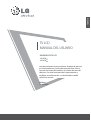 1
1
-
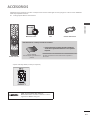 2
2
-
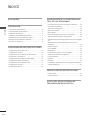 3
3
-
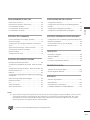 4
4
-
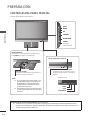 5
5
-
 6
6
-
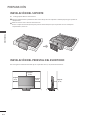 7
7
-
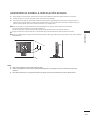 8
8
-
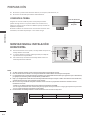 9
9
-
 10
10
-
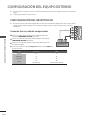 11
11
-
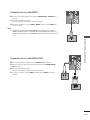 12
12
-
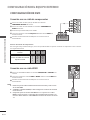 13
13
-
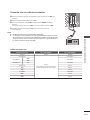 14
14
-
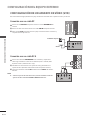 15
15
-
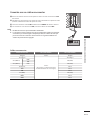 16
16
-
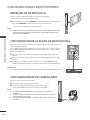 17
17
-
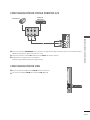 18
18
-
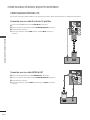 19
19
-
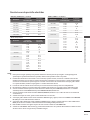 20
20
-
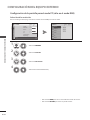 21
21
-
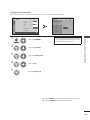 22
22
-
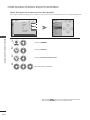 23
23
-
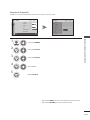 24
24
-
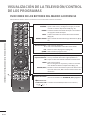 25
25
-
 26
26
-
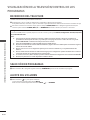 27
27
-
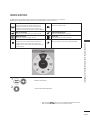 28
28
-
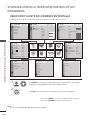 29
29
-
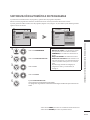 30
30
-
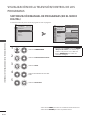 31
31
-
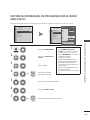 32
32
-
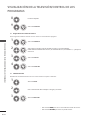 33
33
-
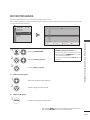 34
34
-
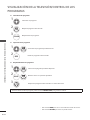 35
35
-
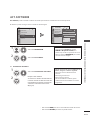 36
36
-
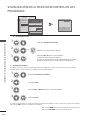 37
37
-
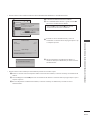 38
38
-
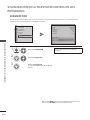 39
39
-
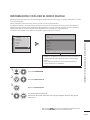 40
40
-
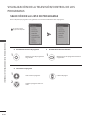 41
41
-
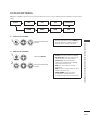 42
42
-
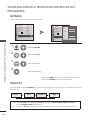 43
43
-
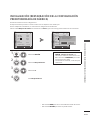 44
44
-
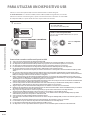 45
45
-
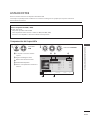 46
46
-
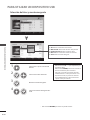 47
47
-
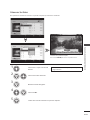 48
48
-
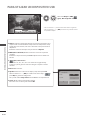 49
49
-
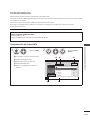 50
50
-
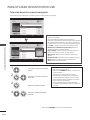 51
51
-
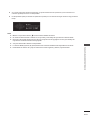 52
52
-
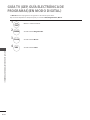 53
53
-
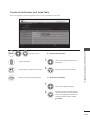 54
54
-
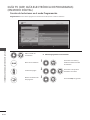 55
55
-
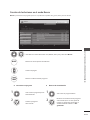 56
56
-
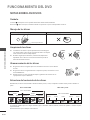 57
57
-
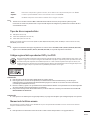 58
58
-
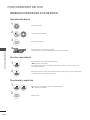 59
59
-
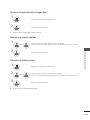 60
60
-
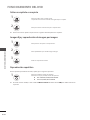 61
61
-
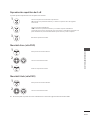 62
62
-
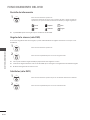 63
63
-
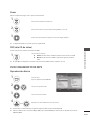 64
64
-
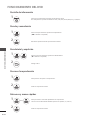 65
65
-
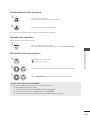 66
66
-
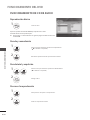 67
67
-
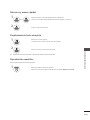 68
68
-
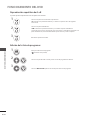 69
69
-
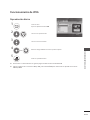 70
70
-
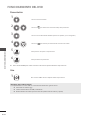 71
71
-
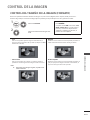 72
72
-
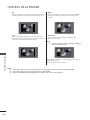 73
73
-
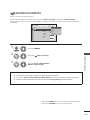 74
74
-
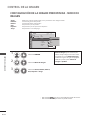 75
75
-
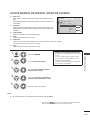 76
76
-
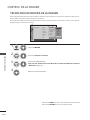 77
77
-
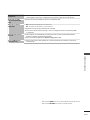 78
78
-
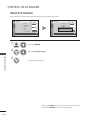 79
79
-
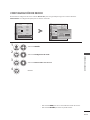 80
80
-
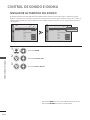 81
81
-
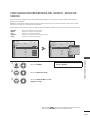 82
82
-
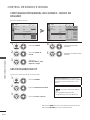 83
83
-
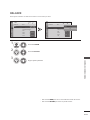 84
84
-
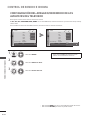 85
85
-
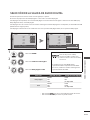 86
86
-
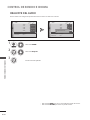 87
87
-
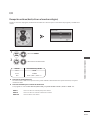 88
88
-
 89
89
-
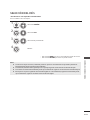 90
90
-
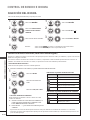 91
91
-
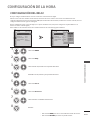 92
92
-
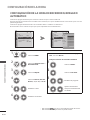 93
93
-
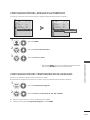 94
94
-
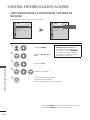 95
95
-
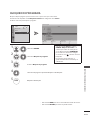 96
96
-
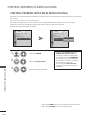 97
97
-
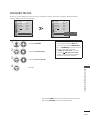 98
98
-
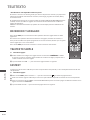 99
99
-
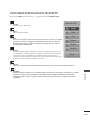 100
100
-
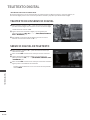 101
101
-
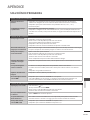 102
102
-
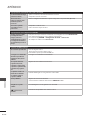 103
103
-
 104
104
-
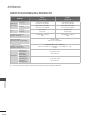 105
105
-
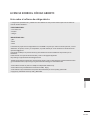 106
106
-
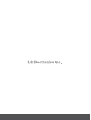 107
107
LG 22LU7000 Manual de usuario
- Categoría
- Televisores LCD
- Tipo
- Manual de usuario